SAMSUNG SM-G398FN, SM-G398FN/DS User Manual [fr]
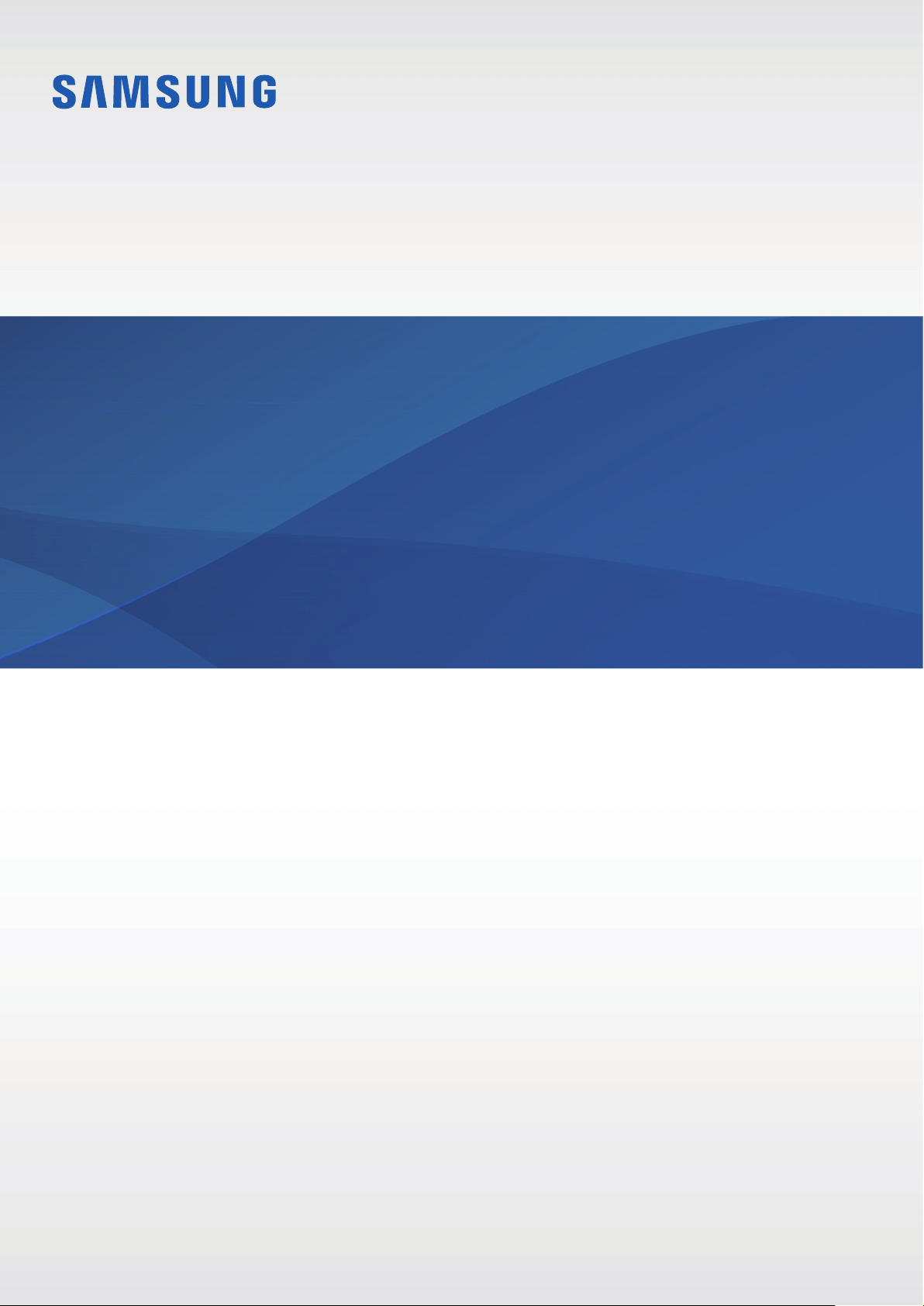
MODE D’EMPLOI
SM-G398FN
SM-G398FN/DS
www.samsung.comFrench. 07/2019. Rev.1.0
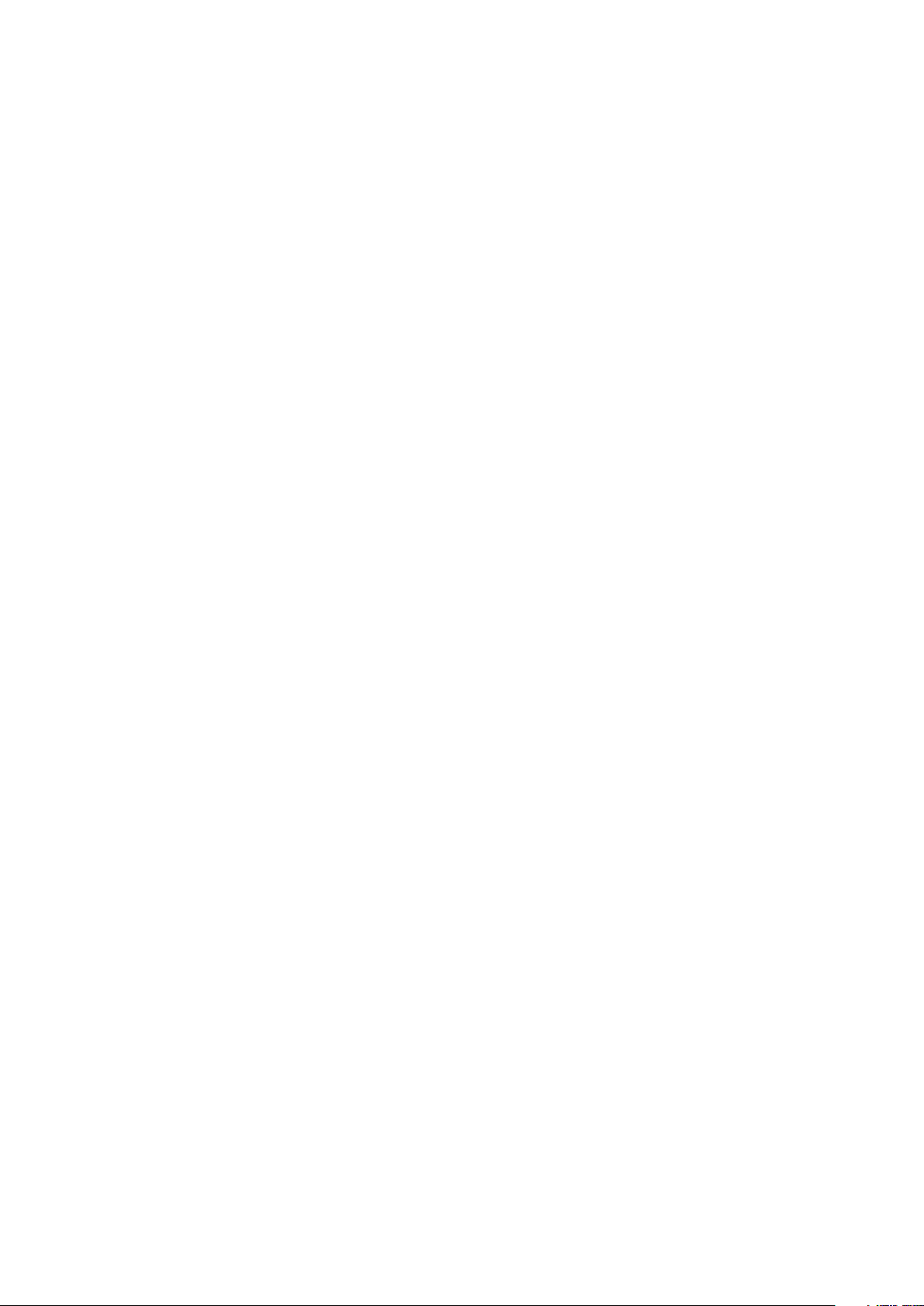
Table des matières
Fonctions de base
4 À lire avant utilisation
7 Situations de surchauffe de l’appareil et
solutions
10 Présentation de l’appareil et de ses
fonctions
14 Batterie
19 Carte SIM ou USIM (carte micro-SIM)
21 Carte mémoire (carte micro-SD)
23 Fixer une dragonne
24 Allumer et éteindre l’appareil
25 Configuration initiale
26 Compte Samsung
27 Transférer des données depuis votre
ancien appareil (Smart Switch)
29 Description de l’écran
39 Volet des raccourcis
41 Saisir du texte
Applications et fonctions
43 Installer ou désinstaller des applications
45 Téléphone
50 Contacts
55 Messages
57 Internet
59 Email
60 Appareil photo
70 Galerie
75 Multi-fenêtres
78 Samsung Health
81 Galaxy Wearable
81 Samsung Members
81 Samsung Notes
82 Calendrier
84 Enregistreur vocal
85 Mes fichiers
85 Horloge
87 Calculatrice
87 Game Launcher
90 Bixby Home
92 Reminder
96 Espace enfants
97 SmartThings
101 Partager du contenu
103 Applications Google
2

Table des matières
Paramètres
105 Introduction
105 Connexions
106 Wi-Fi
108 Bluetooth
110 NFC et paiement
112 Économie des données
112 Applis avec données mobiles
113 Gestionnaire de carte SIM (modèles
à double carte SIM)
113 Point d’accès mobile et modem
114 Plus de paramètres de connexion
117 Sons et vibration
117 Dolby Atmos (son Surround)
118 Son d’application séparé
118 Notifications
136 Maintenance de l’appareil
136 Optimiser votre appareil
137 Batterie
138 Stockage
138 Mémoire
138 Sécurité
139 Applications
139 Gestion globale
140 Accessibilité
141 Mise à jour du logiciel
141 Mode d’emploi
142 À propos du téléphone
Annexe
143 Dépannage
119 Affichage
120 Filtre de lumière bleue
120 Mode Nuit
121 Écran de veille
121 Fonds d’écran et thèmes
122 Écran de verrouillage
122 Smart Lock
123 Sécurité
124 Dossier sécurisé
128 Comptes et sauvegarde
129 Samsung Cloud
131 Google
131 Fonctions avancées
132 Mouvements et gestes
133 Messagerie double
134 Bien-être numérique
3
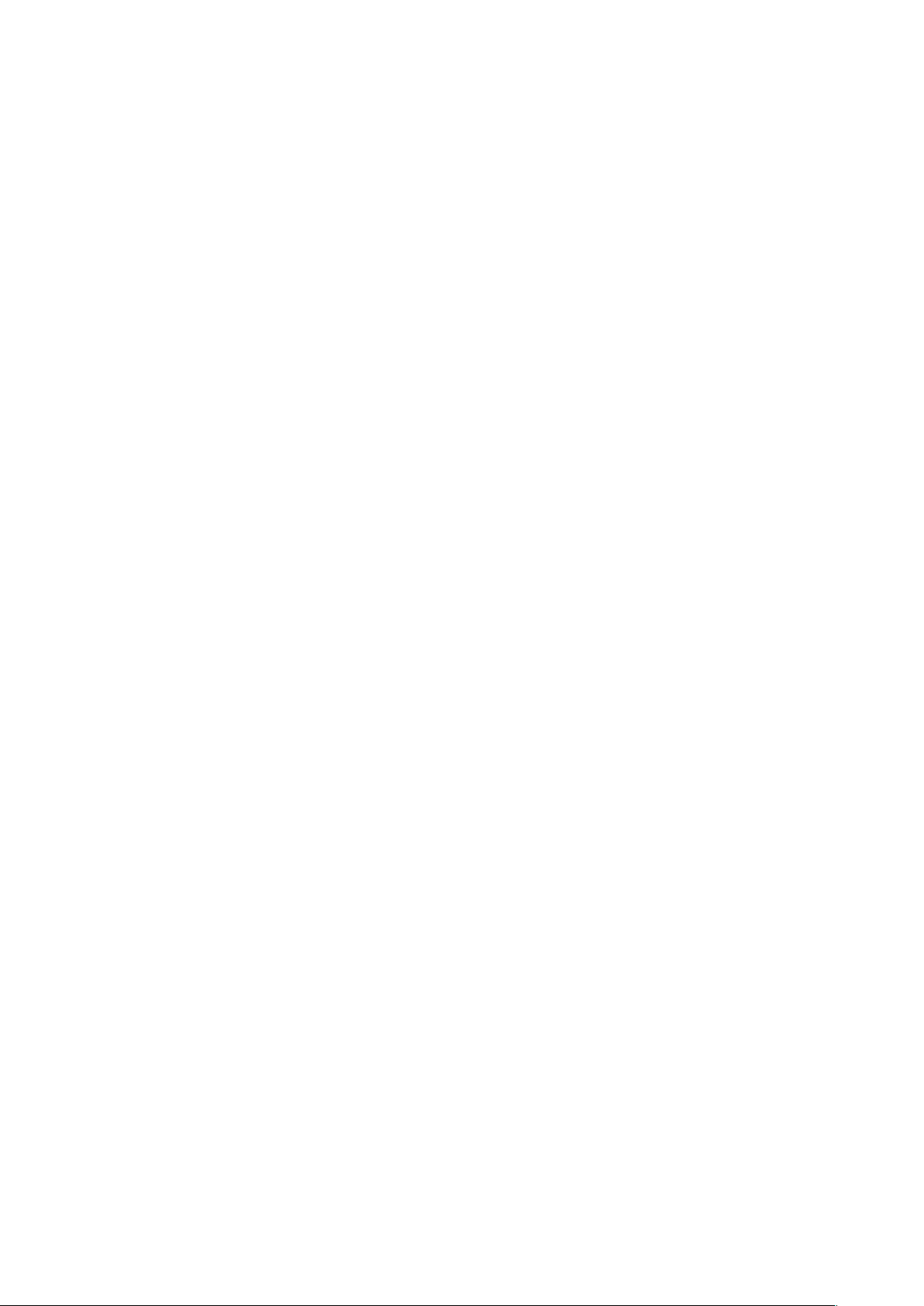
Fonctions de base
À lire avant utilisation
Veuillez lire attentivement ce mode d’emploi, afin de pouvoir utiliser votre appareil correctement et
en toute sécurité.
•
Les descriptions sont basées sur les paramètres par défaut de votre appareil.
•
En fonction de votre zone géographique, de votre opérateur, des caractéristiques du modèle ou
de la version logicielle, certains contenus peuvent différer par rapport à votre appareil.
•
Les contenus de qualité élevée nécessitant une forte utilisation du processeur et de la
mémoire vive peuvent avoir une incidence sur les performances générales de l’appareil. Les
applications en rapport avec ces contenus peuvent ne pas fonctionner correctement selon les
caractéristiques de l’appareil et les conditions d’utilisation.
•
Samsung ne peut être tenu responsable des problèmes de performance relatifs aux applications
fournies par des prestataires autres que Samsung.
•
Samsung ne peut être tenu responsable des problèmes de performance ou des incompatibilités
découlant de la modification des paramètres de registre par l’utilisateur. Toute tentative de
personnalisation du système d’exploitation peut entraîner des problèmes de fonctionnement de
l’appareil ou de ses applications.
•
Les logiciels, sons, fonds d’écran, images, ainsi que les autres contenus multimédia fournis
avec cet appareil sont concédés sous licence et leur usage est soumis à une utilisation limitée.
L’extraction et l’utilisation de ces éléments à des fins commerciales ou autres constituent
une infraction au regard des lois sur les droits d’auteur. Les utilisateurs sont entièrement
responsables de toute utilisation illégale d’un contenu multimédia.
•
Les services de données tels que l’envoi ou la réception de messages, le téléchargement ou
le chargement de données, la synchronisation automatique ou l’utilisation de services de
localisation peuvent occasionner des frais supplémentaires, en fonction de l’offre à laquelle vous
avez souscrit dans le cadre de votre forfait. Pour les transferts de données volumineux, il est
recommandé d’utiliser la fonction Wi-Fi.
•
Les applications fournies par défaut avec l’appareil peuvent être modifiées ou ne plus être
disponibles, et ce, sans préavis. Si vous avez des questions à propos d’une application fournie
avec l’appareil, contactez un centre de service après-vente Samsung. Pour les applications
installées par l’utilisateur, contactez les opérateurs.
4
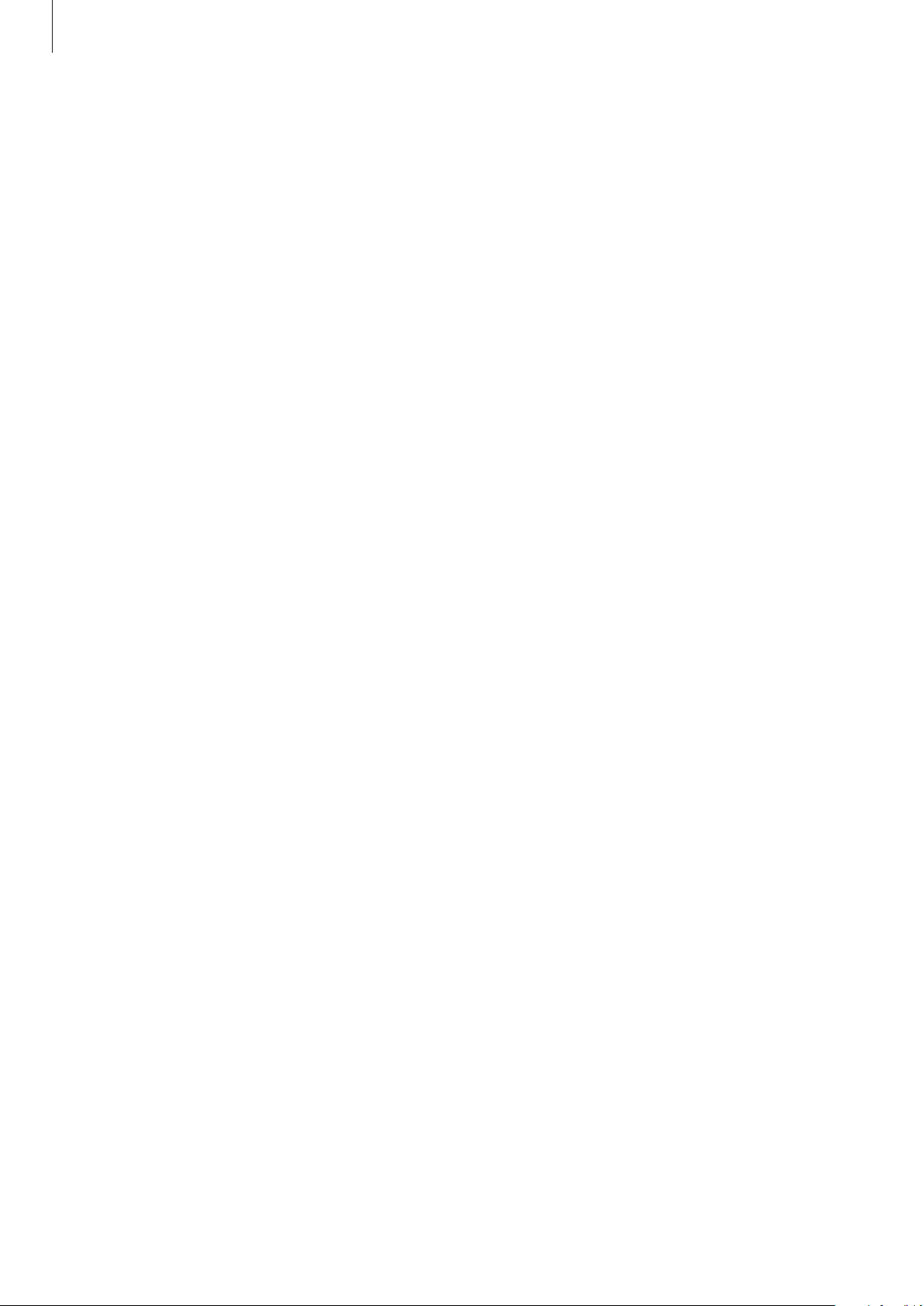
Fonctions de base
•
Toute modification du système d’exploitation de l’appareil ou installation de logiciels non
officiels peut entraîner des dysfonctionnements et corrompre vos données. Ces actions
constituent des violations de l’accord de licence Samsung et annuleront votre garantie.
•
Selon votre zone géographique ou votre opérateur, une protection d’écran est ajoutée pour
protéger l’écran pendant la production et la distribution. Tout dégât occasionné à la protection
d’écran n’est pas couvert par la garantie.
•
L’écran tactile est parfaitement visible, même en plein soleil, en ajustant automatiquement
la plage de contraste en fonction de l’environnement. En raison de la nature du produit,
l’affichage d’images fixes pendant des périodes prolongées peut entraîner l’apparition d’images
rémanentes ou d’images fantômes.
–
Il est recommandé de ne pas utiliser d’images fixes sur tout ou partie de l’écran tactile
pendant des périodes prolongées et d’éteindre l’écran tactile lorsque l’appareil n’est pas
utilisé.
–
Réglez l’écran tactile afin qu’il s’éteigne lorsque vous ne vous l’utilisez pas. Démarrez
l’application
sélectionnez la durée à l’issue de laquelle l’écran tactile doit s’éteindre.
Paramètres
, appuyez sur
Affichage
→
Mise en veille de l’écran
, puis
–
Pour paramétrer votre écran tactile afin que la luminosité de l’écran soit ajustée
automatiquement en fonction de votre environnement, démarrez l’application
appuyez sur
fonction.
Affichage
, puis sur le curseur
Luminosité adaptative
pour activer cette
Paramètres
Conserver la résistance de l’appareil à l’eau et à la poussière
Votre appareil est résistant à l’eau et à la poussière. Pour conserver la résistance de l’appareil à l’eau
et à la poussière, suivez les conseils présentés ci-dessous. Leur non-respect peut endommager
l’appareil.
•
N’immergez pas l’appareil dans l’eau douce à une profondeur supérieure à 1,5m ou ne le laissez
pas immergé pendant plus de 30minutes. Si vous immergez l’appareil dans tout liquide autre
que l’eau douce, tel que de l’eau salée ou ionisée, ou une boisson alcoolisée, le liquide pénétrera
plus rapidement dans l’appareil.
•
N’exposez pas l’appareil à de l’eau dont la pression serait importante.
,
5

Fonctions de base
•
N’ouvrez pas le cache de l’appareil si celui-ci se trouve dans l’eau ou dans des endroits très
humides, comme une piscine ou une salle de bains.
•
N’ouvrez pas le cache arrière avec les mains mouillées ou lorsque l’appareil est mouillé.
•
Le joint en caoutchouc fixé sur le cache arrière est un composant important de l’appareil.
Faites attention lorsque vous ouvrez et fermez le cache arrière pour éviter d’endommager le
joint en caoutchouc. De même, assurez-vous que le joint en caoutchouc est exempt de tout
résidu, tel que du sable ou de la poussière, pour éviter d’endommager l’appareil.
•
Le cache arrière peut se détacher en cas de chute de l’appareil ou de choc. Assurez-vous que
tous les caches sont correctement alignés et parfaitement fermés.
•
Si l’appareil a été immergé dans l’eau ou si le microphone ou le haut-parleur est mouillé,
il est possible que le son ne soit pas clair pendant un appel. Après avoir essuyé l’appareil
soigneusement avec un chiffon sec, laissez-le complètement sécher avant de l’utiliser.
•
Votre appareil a été testé dans un environnement contrôlé et a été certifié résistant à
l’eau et à la poussière sous des conditions spécifiques (conformité aux exigences de la
classificationIP68 comme décrit dans la norme internationale CEI60529- Degrés de
protection procurés par les enveloppes [Code IP]; conditions d’essai: 15 à 35 °C, 86 à
106kPa, eau douce 1,5mètre, 30minutes). Malgré cette classification, il est possible
que votre appareil ne soit pas totalement résistant à l’eau et la poussière dans certaines
situations.
Icônes
Avertissement: situations susceptibles de vous blesser ou de blesser autrui
Attention: situations susceptibles d’endommager votre appareil ou d’autres équipements
Information: remarques, conseils d’utilisation ou informations complémentaires
6
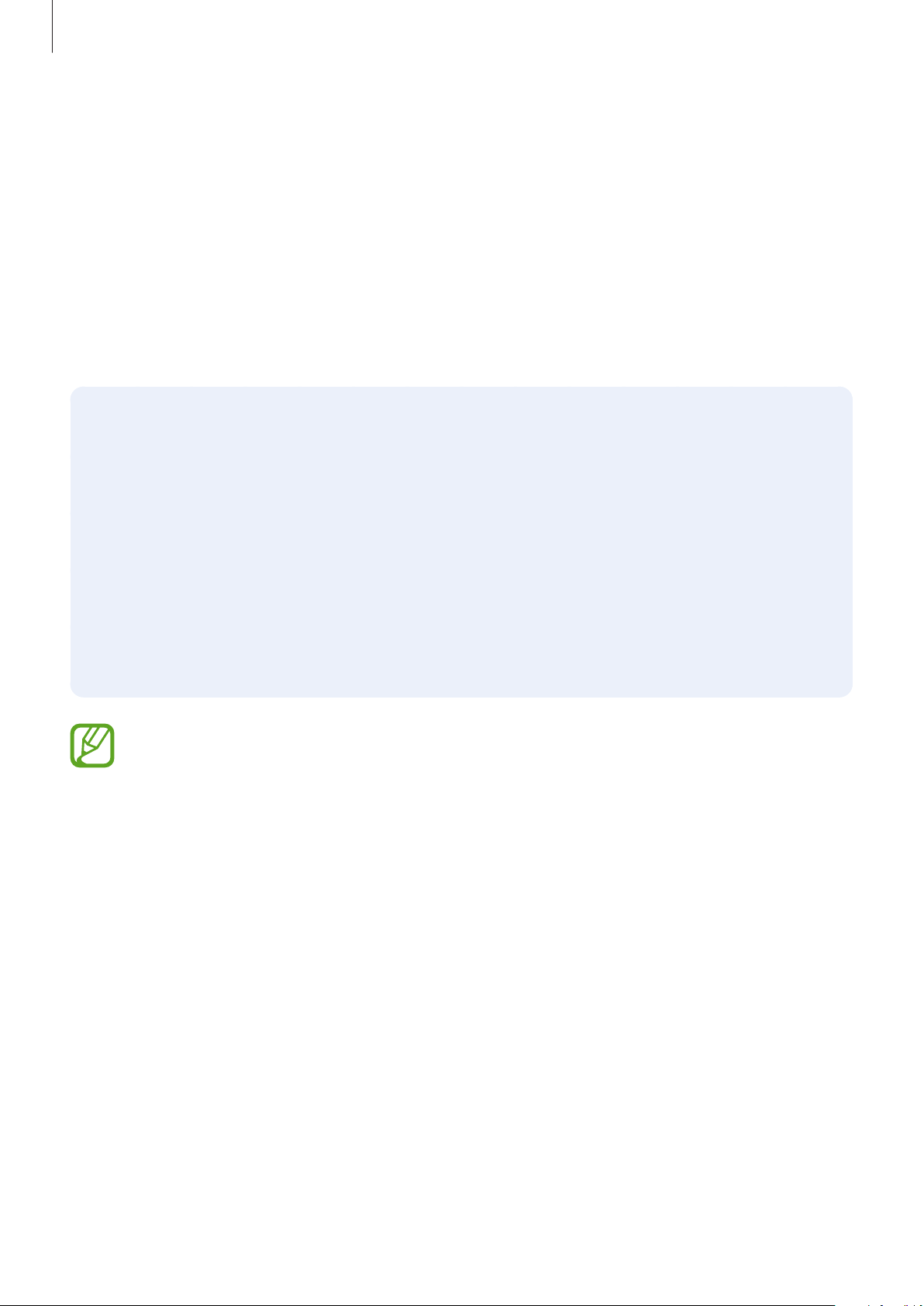
Fonctions de base
Situations de surchauffe de l’appareil et solutions
En cas de surchauffe de l’appareil en cours de chargement
Il est possible que l’appareil et le chargeur deviennent chauds en cours de chargement. Lorsque
vous utilisez la fonction de chargement sans fil ou rapide, l’appareil peut sembler chaud au
toucher. Cela n’a aucun effet sur la durée de vie de l’appareil ou ses performances, et constitue un
phénomène tout à fait normal. Si la température de la batterie devient trop élevée, le chargeur risque
d’interrompre le chargement.
Procédez comme suit en cas de surchauffe de l’appareil:
•
Déconnectez le chargeur de l’appareil et fermez les applications en cours d’utilisation.
Attendez que l’appareil refroidisse, puis remettez-le en charge.
•
Si la partie inférieure de l’appareil est anormalement chaude, cela peut signifier que le
câble USB est endommagé. Remplacez le câble USB endommagé par un câble neuf agréé
par Samsung.
•
Lorsque vous utilisez une station de chargement sans fil, ne placez pas de corps étrangers,
comme des objets métalliques, des aimants et des cartes à bande magnétique, entre
l’appareil et la station de chargement sans fil.
La fonction de chargement sans fil ou rapide est disponible uniquement sur les modèles qui
la prennent en charge.
En cas de surchauffe de l’appareil en cours d’utilisation
Si vous utilisez des fonctions ou des applications nécessitant davantage d’énergie, ou si vous
les utilisez pendant une durée prolongée, il est possible que votre appareil chauffe de manière
temporaire, en raison d’une augmentation de la consommation de la batterie. Fermez les
applications en cours de fonctionnement et arrêtez d’utiliser l’appareil pendant un moment.
Voici quelques exemples de situations au cours desquelles l’appareil peut surchauffer. Selon les
fonctions et les applications que vous utilisez, ces exemples peuvent ne pas s’appliquer à votre
modèle.
•
Lors de la configuration initiale suite à l’achat ou lors de la restauration des données
•
Lors du téléchargement de fichiers volumineux
7
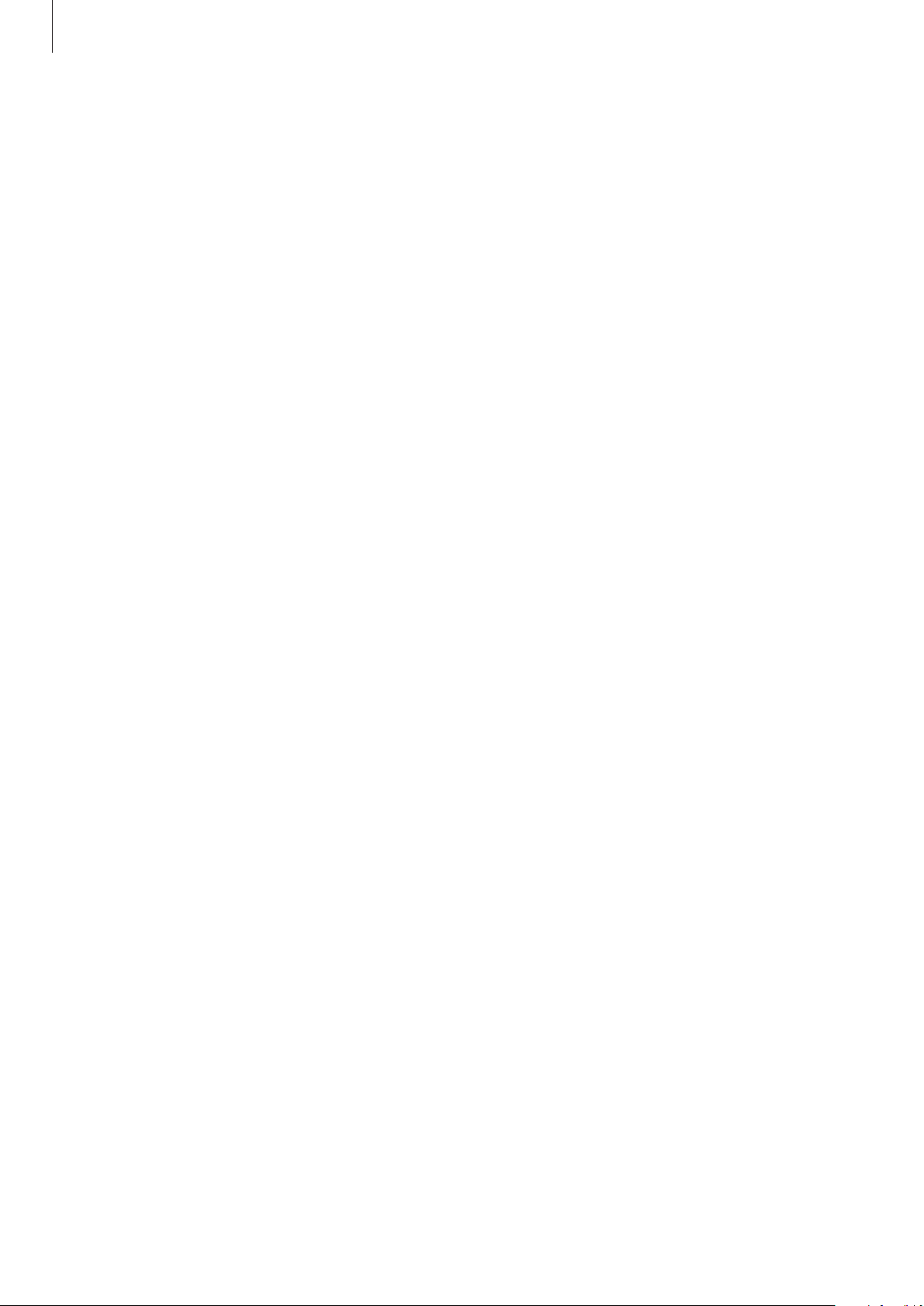
Fonctions de base
•
Lors de l’utilisation d’applications nécessitant davantage d’énergie ou d’une utilisation
prolongée
–
Lors de l’utilisation de jeux haute qualité pendant une durée prolongée
–
Lors de l’enregistrement de vidéos pendant une durée prolongée
–
Lors de la diffusion de vidéos avec le réglage de luminosité maximal
–
Lors de la connexion à un téléviseur
•
Lors de l’utilisation du mode multitâche (ou si plusieurs applications fonctionnent en arrièreplan)
–
Lors de l’utilisation du mode Multi-fenêtres
–
Lors de la mise à jour ou de l’installation d’applications pendant l’enregistrement de vidéos
–
Lors du téléchargement de fichiers volumineux pendant un appel visio
–
Lors de l’enregistrement de vidéos et de l’utilisation simultanée d’une application de
navigation
•
Lors de la synchronisation d’une quantité importante de données avec un espace de stockage
Cloud, de la synchronisation de votre messagerie électronique ou d’autres comptes
•
Lors de l’utilisation d’une application de navigation dans un véhicule et que l’appareil est exposé
aux rayons directs du soleil
•
Lors de la connexion à des points d’accès mobiles et de l’utilisation de la fonction de partage de
connexion
•
Lors de l’utilisation de l’appareil dans des zones où la réception est faible ou absente
•
Lors du chargement de la batterie avec un câble USB endommagé
•
Lors de dommages sur le connecteur à fonctions multiples de l’appareil ou lors de son
exposition à des corps étrangers, comme des liquides, de la poussière, des poudres métalliques
ou des résidus de mines de crayon
•
Lors de l’utilisation de la fonction d’itinérance
8
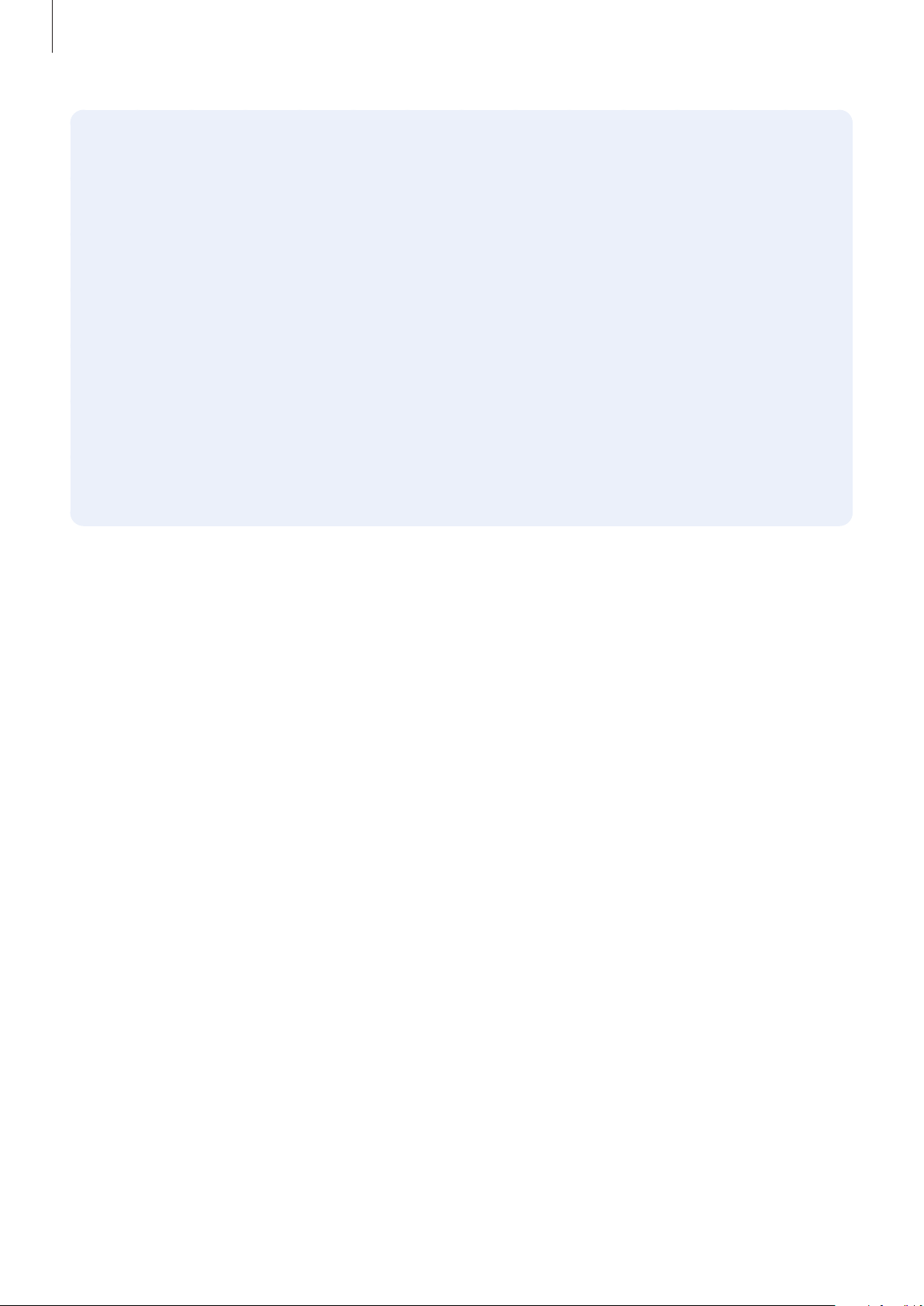
Fonctions de base
Procédez comme suit en cas de surchauffe de l’appareil:
•
Vérifiez que l’appareil a été mis à jour avec le logiciel le plus récent.
•
Des conflits entre des applications fonctionnant en arrière-plan peuvent entraîner une
surchauffe de l’appareil. Redémarrez l’appareil.
•
Désactivez les fonctions Wi-Fi, GPS et Bluetooth si vous ne les utilisez pas.
•
Fermez les applications qui augmentent la consommation de la batterie ou qui
fonctionnent en arrière-plan, si vous ne les utilisez pas.
•
Supprimez les fichiers inutiles ou les applications non utilisées.
•
Réduisez la luminosité de l’écran.
•
Si l’appareil surchauffe ou semble chaud pendant une période prolongée, cessez de
l’utiliser pendant un moment. Si l’appareil continue de chauffer, contactez un centre de
service après-vente Samsung.
Précautions concernant la surchauffe de l’appareil
Si la surchauffe de l’appareil vous gêne, arrêtez de l’utiliser.
Lorsque l’appareil chauffe, les fonctions et les performances risquent d’être limitées ou l’appareil
risque de s’éteindre pour refroidir. La fonction est disponible uniquement sur les modèles qui la
prennent en charge.
•
Si l’appareil surchauffe et atteint une certaine température, un message d’avertissement
apparaît pour éviter toute défaillance de l’appareil, toute irritation cutanée, tout dommage et
toute fuite provenant de la batterie. Afin de diminuer la température de l’appareil, la luminosité
de l’écran et la vitesse de performance seront limitées et le chargement de la batterie s’arrêtera.
Les applications en cours d’exécution sont fermées, les appels et autres fonctions sont limités,
seuls les appels d’urgence sont autorisés jusqu’à ce que l’appareil ait refroidi.
•
Si un second message indiquant que la température de l’appareil a encore augmenté apparaît,
l’appareil s’éteint. N’utilisez pas l’appareil tant que sa température n’est pas descendue en
dessous d’un certain niveau. Si le second message d’avertissement apparaît pendant un appel
d’urgence, l’appel ne sera pas interrompu par un arrêt forcé.
9

Fonctions de base
Précautions à prendre concernant l’environnement de
fonctionnement
Certaines conditions environnementales peuvent entraîner une surchauffe de l’appareil. Soyez
prudent afin d’éviter de raccourcir la durée de vie de la batterie, d’endommager l’appareil ou de
provoquer un incendie.
•
N’entreposez pas votre appareil dans des endroits extrêmement chauds ou froids.
•
N’exposez pas votre appareil aux rayons directs du soleil pendant une durée prolongée.
•
N’utilisez pas votre appareil pendant des durées prolongées et ne l’entreposez pas dans des
endroits extrêmement chauds, comme à l’intérieur d’une voiture en plein été.
•
Ne placez pas l’appareil dans des endroits qui peuvent chauffer comme sur un matelas
chauffant.
•
Ne conservez pas votre appareil à proximité ou à l’intérieur de radiateurs, de fours à microondes, d’équipements de cuisine ou de conteneurs à haute pression.
•
N’utilisez jamais une batterie ou un chargeur endommagé(e).
Présentation de l’appareil et de ses fonctions
Contenu du coffret
Reportez-vous au guide de prise en main rapide pour connaître le contenu du coffret.
•
Les éléments fournis avec l’appareil et les accessoires disponibles peuvent varier en
fonction de votre zone géographique ou de votre opérateur.
•
Les accessoires fournis ont été spécialement conçus pour votre appareil et peuvent ne
pas fonctionner avec d’autres appareils.
•
L’aspect et les caractéristiques du produit peuvent faire l’objet de modifications sans
préavis.
•
Vous pouvez acheter d’autres accessoires auprès de votre revendeur Samsung. Avant
tout achat, assurez-vous qu’ils sont compatibles avec votre appareil.
•
Utilisez exclusivement des accessoires homologués par Samsung. L’utilisation
d’accessoires non homologués peut entraîner des problèmes de performances, ainsi que
des dysfonctionnements non couverts par la garantie.
•
La disponibilité de l’ensemble des accessoires dépend entièrement des fabricants. Pour
plus d’informations sur la disponibilité des accessoires, consultez le site Web Samsung.
10

Fonctions de base
Haut-parleur Capteur de proximité
Présentation de l’appareil
Prise écouteurs
Touche XCover
Touche de volume
Touche Accueil
Touche Applications
récentes
Connecteur à fonctions
multiples (USB Type C)
Objectif avant
Haut-parleur
Touche Marche/Arrêt
Écran tactile
Touche Retour
Microphone
Antenne GPS
Antenne NFC
(sur la batterie)
Flash
Objectif arrière
Cache arrière
Antenne principale
11
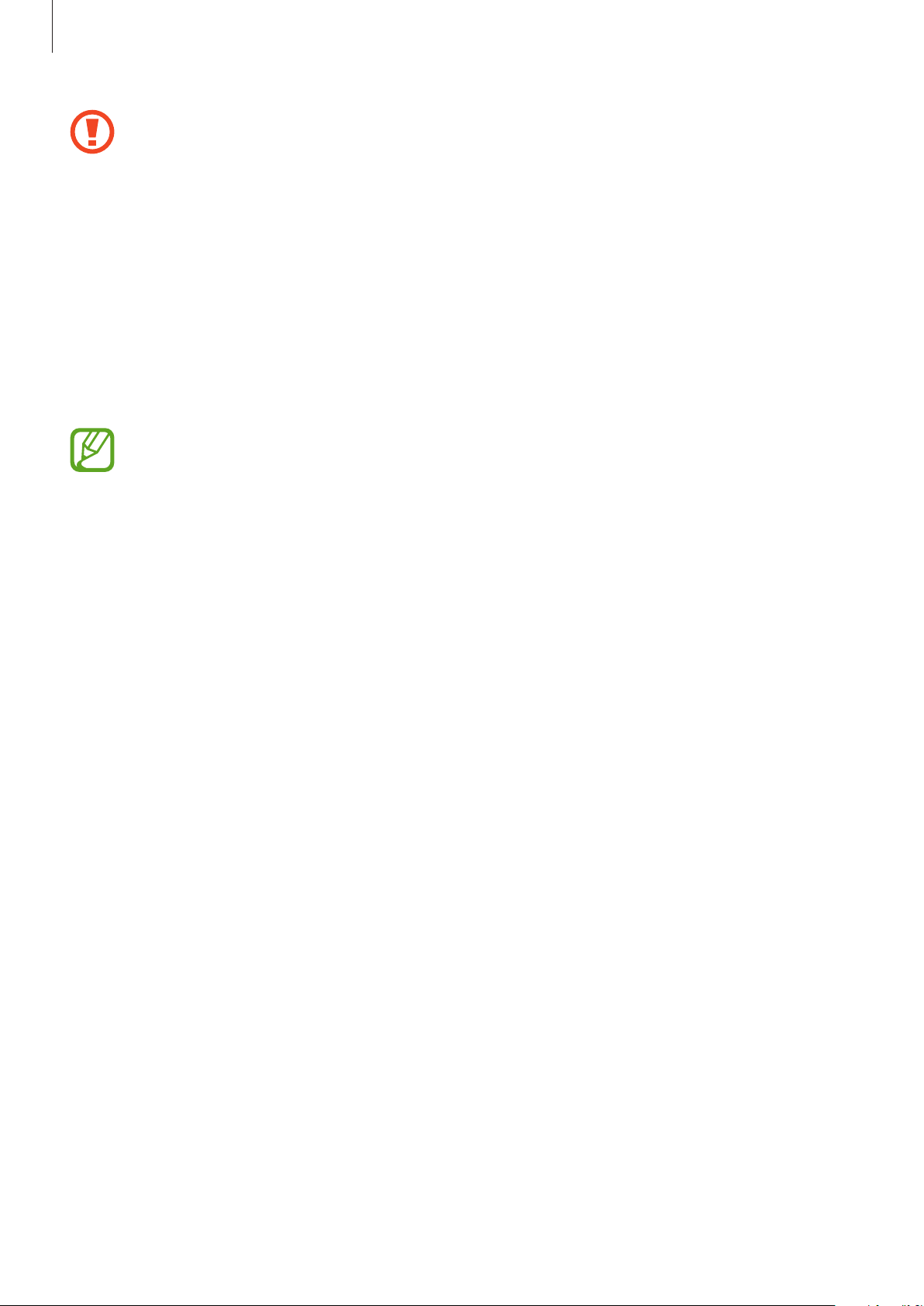
Fonctions de base
•
Quand vous utilisez les haut-parleurs, comme lors de la lecture de fichiers multimédia
ou au cours d’un appel en mode mains libres, ne placez pas l’appareil trop près de vos
oreilles.
•
Veillez à ne pas exposer l’objectif de l’appareil photo à une source de lumière intense,
telle que les rayons directs du soleil. Si l’objectif est exposé à une source de lumière
intense, telle que les rayons directs du soleil, le capteur d’image de l’appareil photo
peut être endommagé. Les dommages sur le capteur d’image ne sont pas réparables et
peuvent entraîner la présence de points et de tâches sur les images.
•
Si les éléments en verre ou en acrylique sont endommagés, l’utilisation de l’appareil peut
entraîner des blessures corporelles. Utilisez l’appareil uniquement après réparation dans
un centre de service après-vente Samsung.
•
Des problèmes de connectivité et de déchargement de la batterie peuvent survenir dans
les situations suivantes:
–
Si vous fixez des autocollants métalliques sur la zone de l’antenne de l’appareil
–
Si vous installez sur l’appareil une coque composée de matériaux métalliques
–
Si vous recouvrez la zone de l’antenne de l’appareil avec vos mains ou avec tout
autre objet lors de l’utilisation de certaines fonctions, comme les appels ou la
connexion de données
•
L’utilisation d’une protection d’écran agréée Samsung est recommandée. Les protections
d’écran non agréées peuvent provoquer un dysfonctionnement des capteurs.
•
Ne recouvrez pas la zone du capteur de proximité avec des accessoires d’écran tels
qu’une protection d’écran, des autocollants ou une coque. Ceci risque de provoquer un
dysfonctionnement du capteur.
12
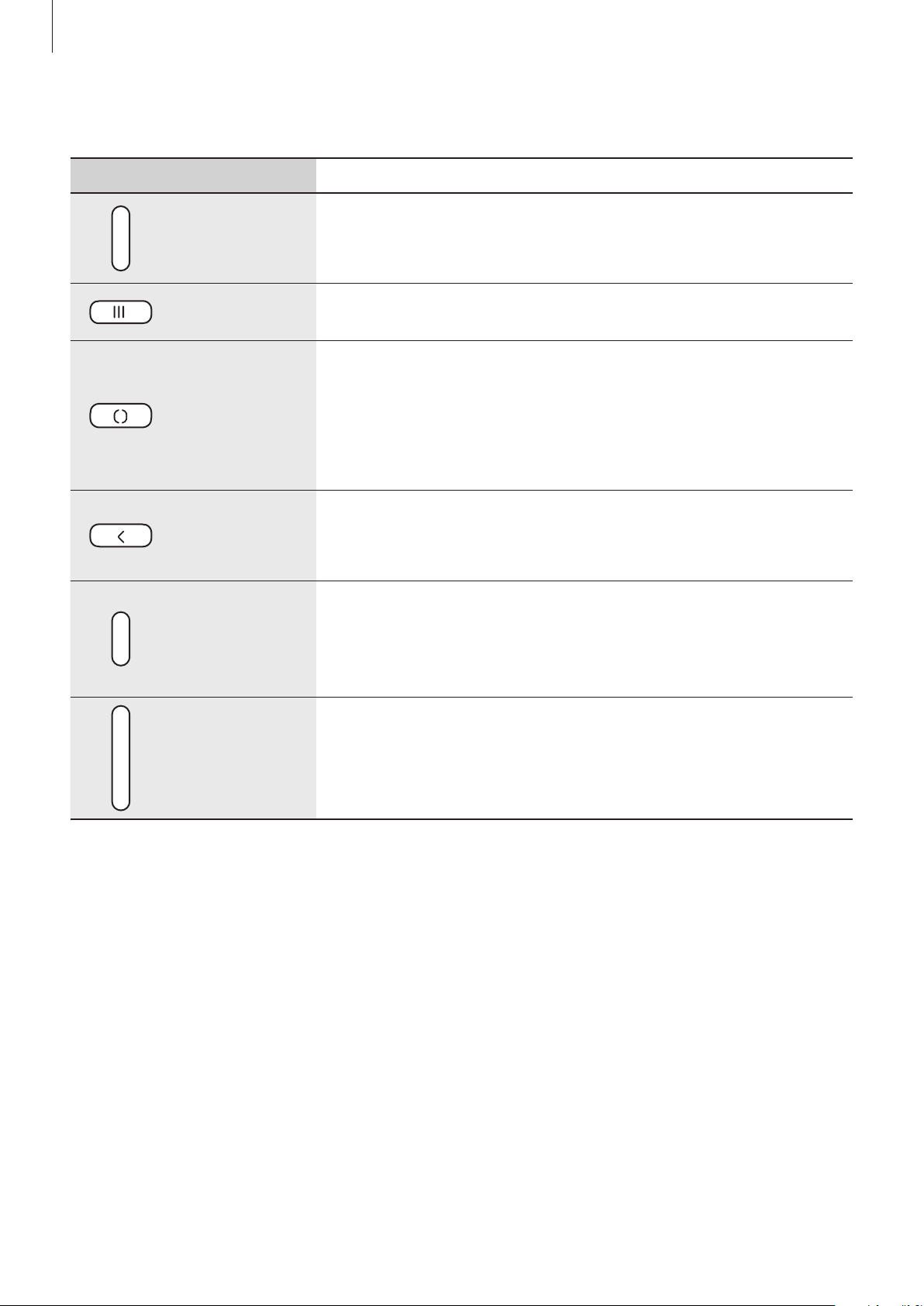
Fonctions de base
Touches
Touche Fonction
•
Maintenir cette touche enfoncée pour allumer ou éteindre
Marche/Arrêt
Applications
récentes
Accueil
Retour
XCover
l’appareil.
•
Appuyer sur cette touche pour activer ou verrouiller l’écran.
•
Appuyer sur cette touche pour ouvrir la liste des applications
récentes.
•
Appuyer sur cette touche pour allumer l’écran lorsqu’il est
verrouillé.
•
Appuyer sur cette touche pour revenir à l’écran d’accueil.
•
Maintenir cette touche enfoncée pour démarrer la fonction
AssistantGoogle
•
Appuyer sur cette touche pour revenir à l’écran précédent.
•
Maintenir cette touche enfoncée pour accéder à des options
supplémentaires dans l’écran actuel.
•
Appuyer sur cette touche ou la maintenir enfoncée pour
démarrer des applications prédéfinies.
•
Appuyer sur cette touche pour prendre une photo à l’aide de
l’application
.
Appareil photo
.
Volume
•
Appuyer sur cette touche pour régler le volume de l’appareil.
13
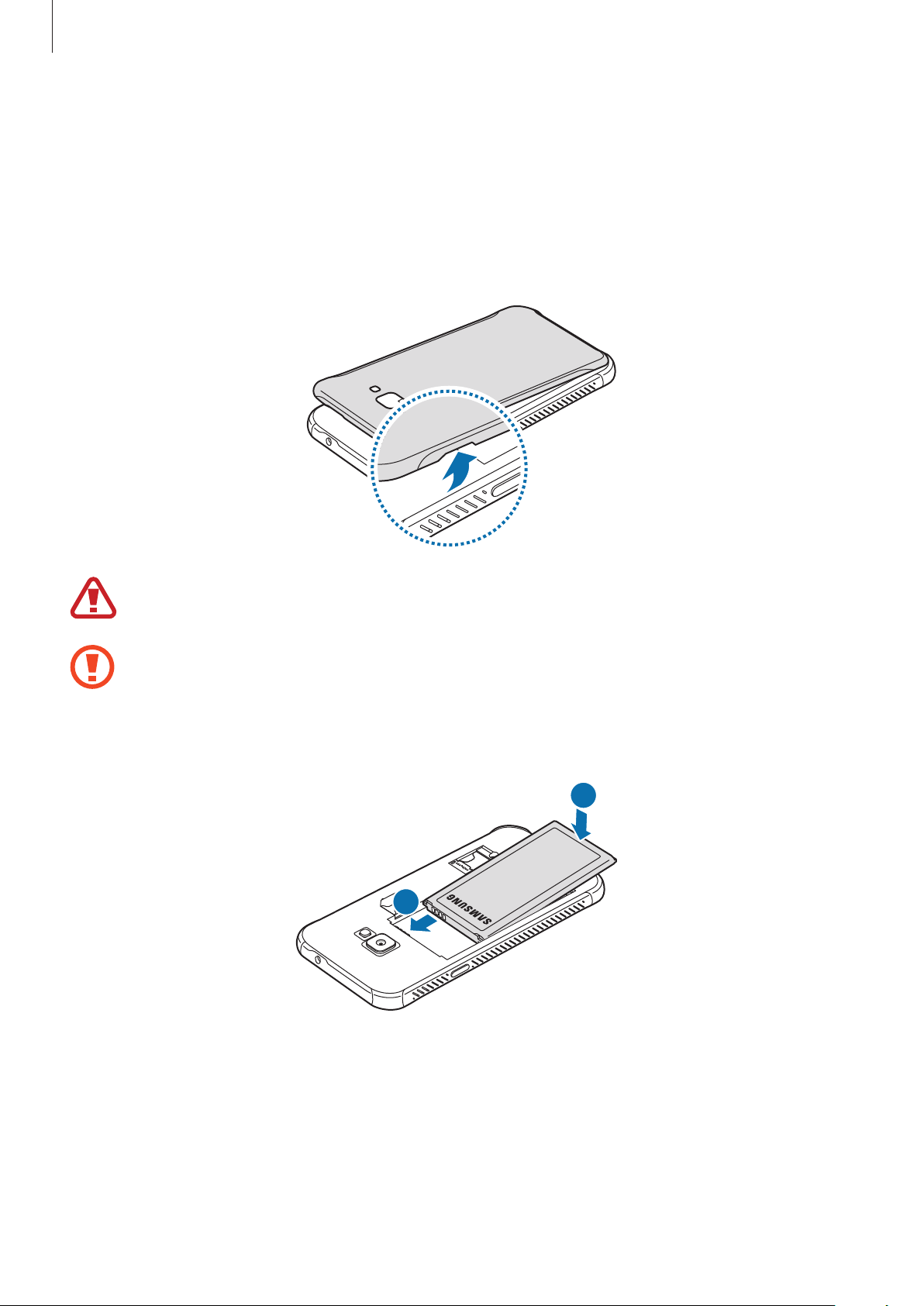
Fonctions de base
Batterie
Installer la batterie
Retirez le cache arrière.
1
Veillez à ne pas abîmer vos ongles en retirant le cache arrière.
Évitez de plier ou de déformer excessivement le cache arrière. Vous risqueriez de
l’endommager.
Insérez la batterie en alignant correctement ses bornes avec celles de l’appareil.
2
2
1
14
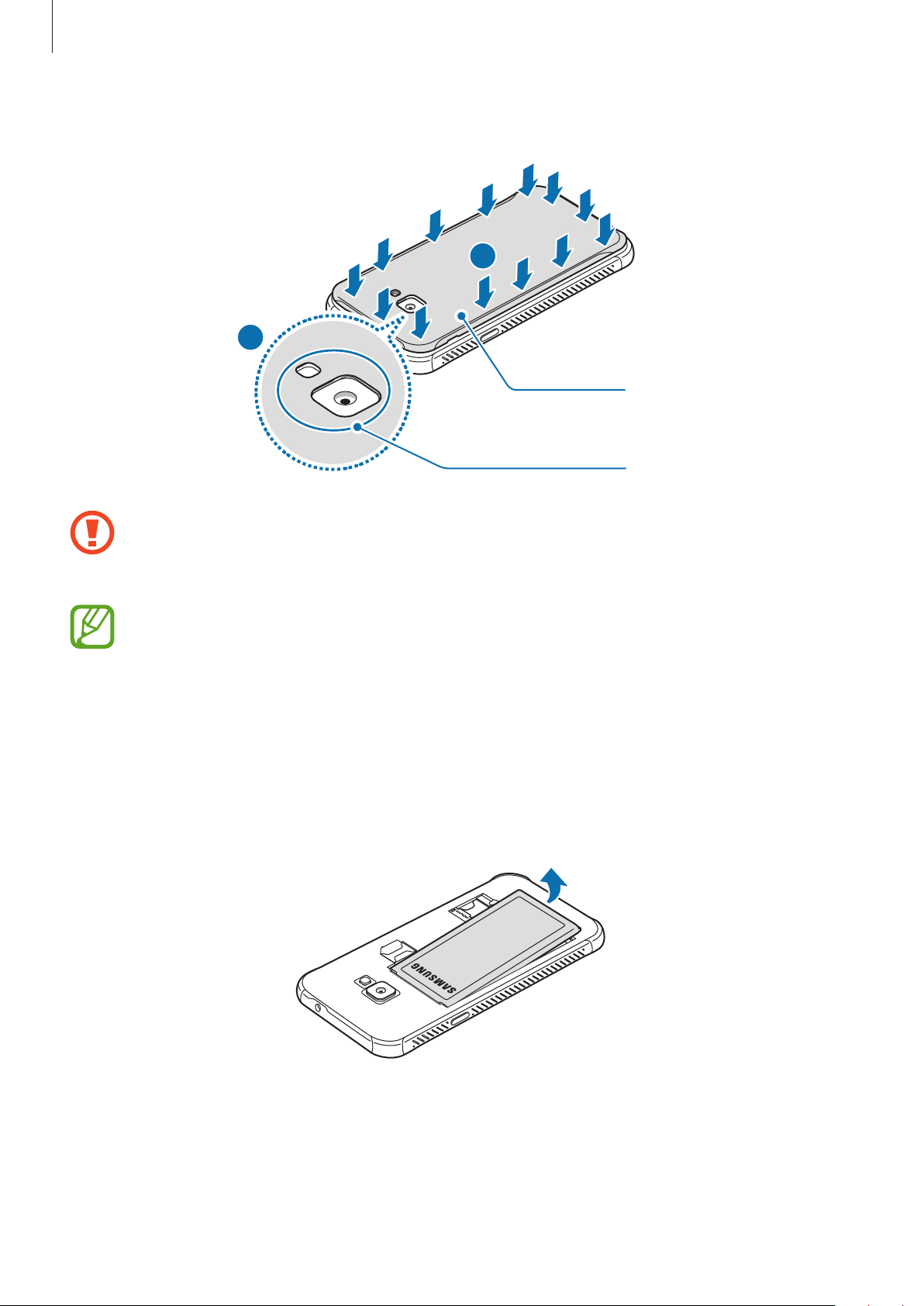
Fonctions de base
Remettez le cache arrière en place.
3
1
2
Appuyer ici
Aligner
Assurez-vous que le cache arrière est bien fermé pour empêcher l’eau ou la poussière de
pénétrer dans l’appareil. Si le cache arrière est ouvert ou mal fermé, il peut laisser pénétrer
l’eau et la poussière à l’intérieur de l’appareil et endommager celui-ci.
Avec cet appareil, utilisez uniquement des caches arrière et des accessoires homologués par
Samsung.
Retirer la batterie
Retirez le cache arrière.
1
Retirez la batterie.
2
15
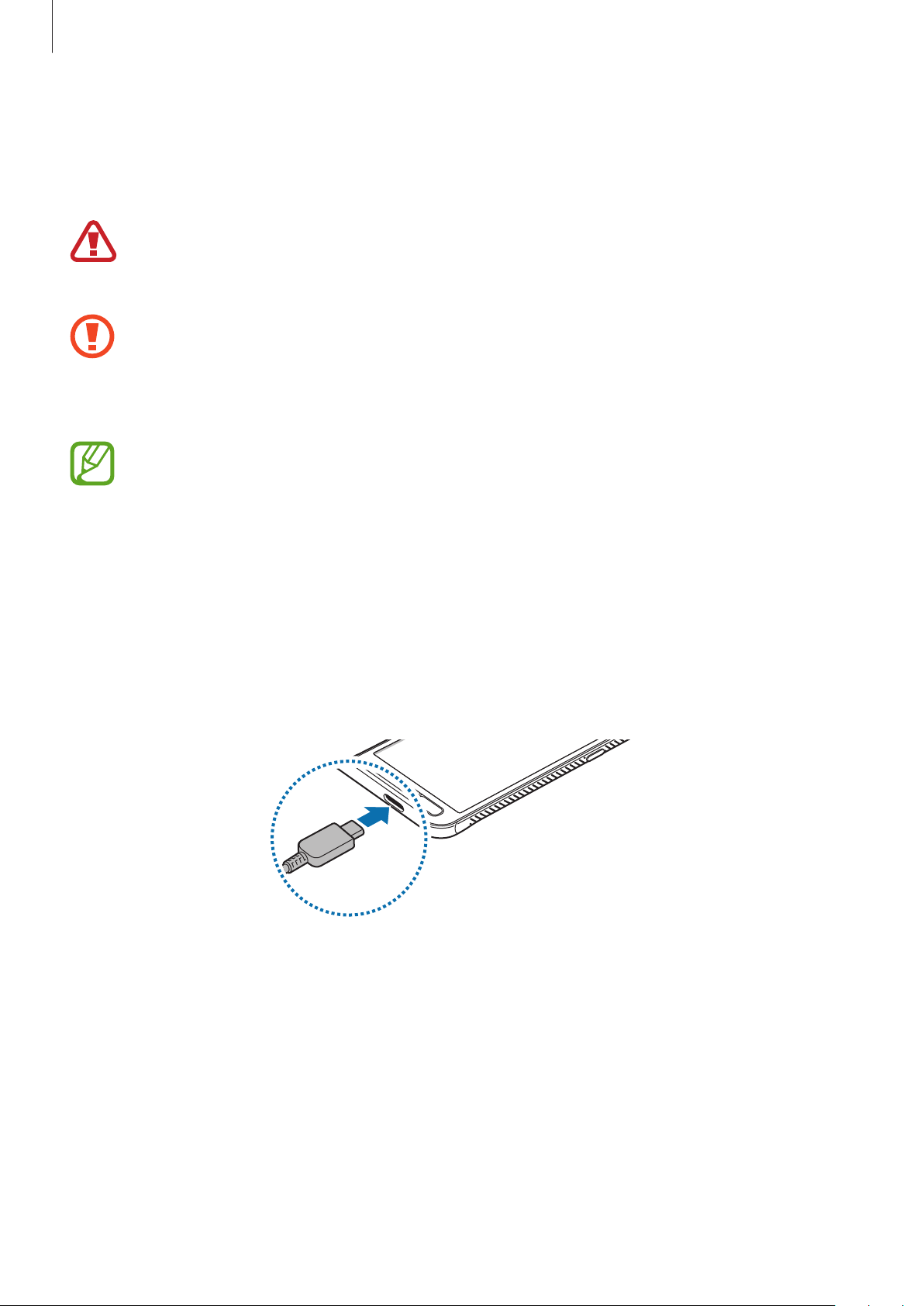
Fonctions de base
Charger la batterie
Chargez la batterie avant d’utiliser l’appareil pour la première fois ou lorsque vous ne l’avez pas
utilisé depuis un certain temps.
Utilisez uniquement des chargeurs, des batteries et des câbles homologués par Samsung.
L’utilisation de chargeurs ou de câbles non homologués peut provoquer l’éclatement de la
batterie ou endommager l’appareil.
•
Un branchement incorrect du chargeur peut sérieusement endommager l’appareil. Les
dégâts résultant d’une mauvaise utilisation ne sont pas couverts par la garantie.
•
Utilisez uniquement le câble USB de type C fourni avec cet appareil. Vous risquez
d’endommager l’appareil si vous utilisez un câble micro-USB.
•
Pour économiser l’énergie, débranchez le chargeur lorsque vous ne l’utilisez pas. Le
chargeur n’étant pas muni d’une touche Marche/Arrêt, vous devez le débrancher de la
prise de courant pour couper l’alimentation. L’appareil doit rester à proximité de la prise
en cours de chargement.
•
Le socle de prise de courant doit être installé à proximité du matériel et doit être aisément
accessible.
Connectez le câbleUSB à l’adaptateurUSB.
1
Branchez le câble USB sur le connecteur à fonctions multiples de l’appareil.
2
Branchez l’adaptateur USB sur une prise de courant.
3
Lorsque la batterie est complètement chargée, déconnectez le chargeur de l’appareil. Ensuite,
4
débranchez le chargeur de la prise électrique.
16
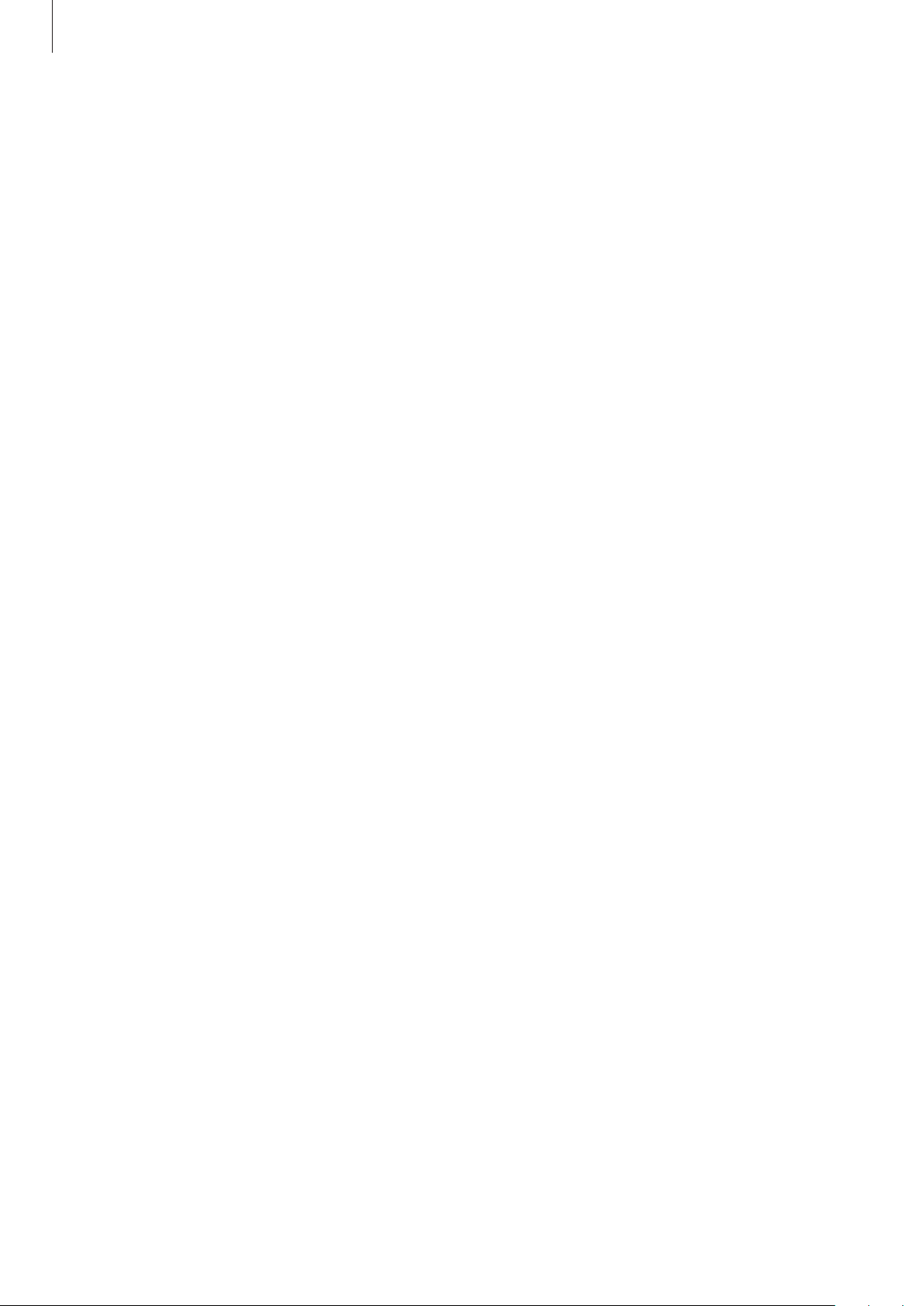
Fonctions de base
Réduire la consommation d’énergie de la batterie
Votre appareil est doté de diverses options destinées à préserver l’autonomie de votre batterie.
•
Optimisez l’autonomie de votre appareil à l’aide de la fonction de maintenance de l’appareil.
•
Lorsque vous n’utilisez pas l’appareil, éteignez l’écran en appuyant sur la touche Marche/Arrêt.
•
Activez le mode Économie d’énergie.
•
Fermez les applications fonctionnant inutilement en arrière-plan.
•
Désactivez la fonction Bluetooth lorsque vous ne l’utilisez pas.
•
Désactivez la fonction de synchronisation automatique des applications.
•
Réduisez la durée du rétroéclairage de l’écran.
•
Réduisez la luminosité de l’écran.
Conseils et précautions pour le chargement de la batterie
•
Lorsque le niveau de charge est faible, l’icône de la batterie est vide.
•
Si la batterie est complètement déchargée, vous ne pouvez pas allumer l’appareil, même si
le chargeur est branché. Rechargez la batterie pendant quelques minutes avant d’allumer
l’appareil.
•
Si vous utilisez simultanément plusieurs applications, des applications réseaux ou des
applications qui nécessitent une connexion à un autre appareil, la batterie se déchargera
rapidement. Pour éviter toute perte d’alimentation lors d’un transfert de données, utilisez
toujours ces applications lorsque la batterie est parfaitement chargée.
•
Si vous utilisez une source d’alimentation autre que le chargeur, comme un ordinateur, la vitesse
de chargement risque d’être ralentie.
•
L’appareil peut être utilisé en cours de chargement, mais dans ce cas, le chargement complet de
la batterie risque de prendre plus de temps.
•
Lorsque l’appareil est en cours de chargement, il est possible que l’écran tactile ne fonctionne
pas en raison de l’instabilité de l’alimentation électrique. Dans ce cas, débranchez le chargeur de
l’appareil.
17
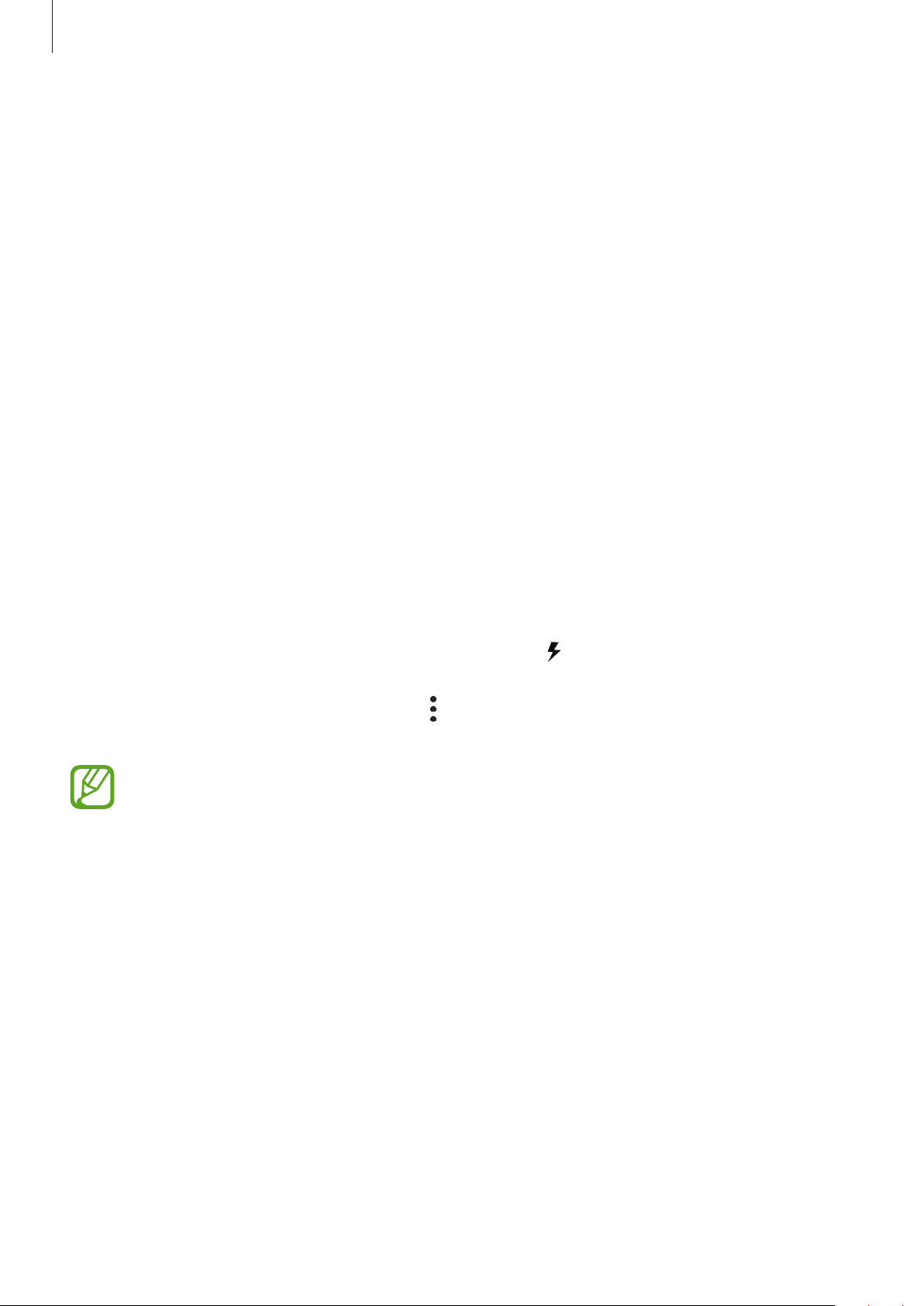
Fonctions de base
•
Il est possible que l’appareil et le chargeur chauffent en cours de chargement. Ce phénomène
est normal et n’affecte ni la durée de vie, ni les performances de l’appareil. Si la température de
la batterie devient trop élevée, le chargement risque de s’interrompre. Si cela se produit lors du
chargement sans fil, déconnectez l’appareil du chargeur pour qu’il refroidisse, puis attendez
avant de remettre l’appareil en charge.
•
Si vous rechargez l’appareil alors que le connecteur à fonctions multiples est mouillé, vous
risquez d’endommager l’appareil. Séchez soigneusement le connecteur à fonctions multiples
avant de mettre en charge l’appareil.
•
Si l’appareil ne se charge pas correctement, apportez-le, accompagné de son chargeur, dans un
centre de service après-vente Samsung.
Chargement rapide
L’appareil est doté d’une fonction de chargement rapide intégrée. Le chargement de la batterie est
beaucoup plus rapide si l’appareil ou l’écran est éteint.
Augmenter la vitesse de chargement
Pour augmenter la vitesse de chargement, éteignez l’appareil ou son écran lorsque vous chargez la
batterie.
Si vous chargez la batterie lorsque l’appareil est éteint, l’icône
Si la fonction de chargement rapide n’est pas activée, démarrez l’application
Maintenance de l’appareil
sur
Chargement rapide
•
Vous ne pouvez ni activer ni désactiver cette fonction pendant le chargement.
•
Vous ne pouvez pas utiliser la fonction de chargement rapide intégrée si vous rechargez
la batterie à l’aide d’un chargeur standard.
•
Si l’appareil chauffe ou si la température de l’air ambiant augmente, il est possible
que la vitesse de chargement diminue automatiquement. Il s’agit d’une condition de
fonctionnement normale pour protéger l’appareil.
pour activer la fonction.
→
Batterie
→ →
Paramètres
apparaît à l’écran.
Paramètres
, puis appuyez sur le curseur
, appuyez
18
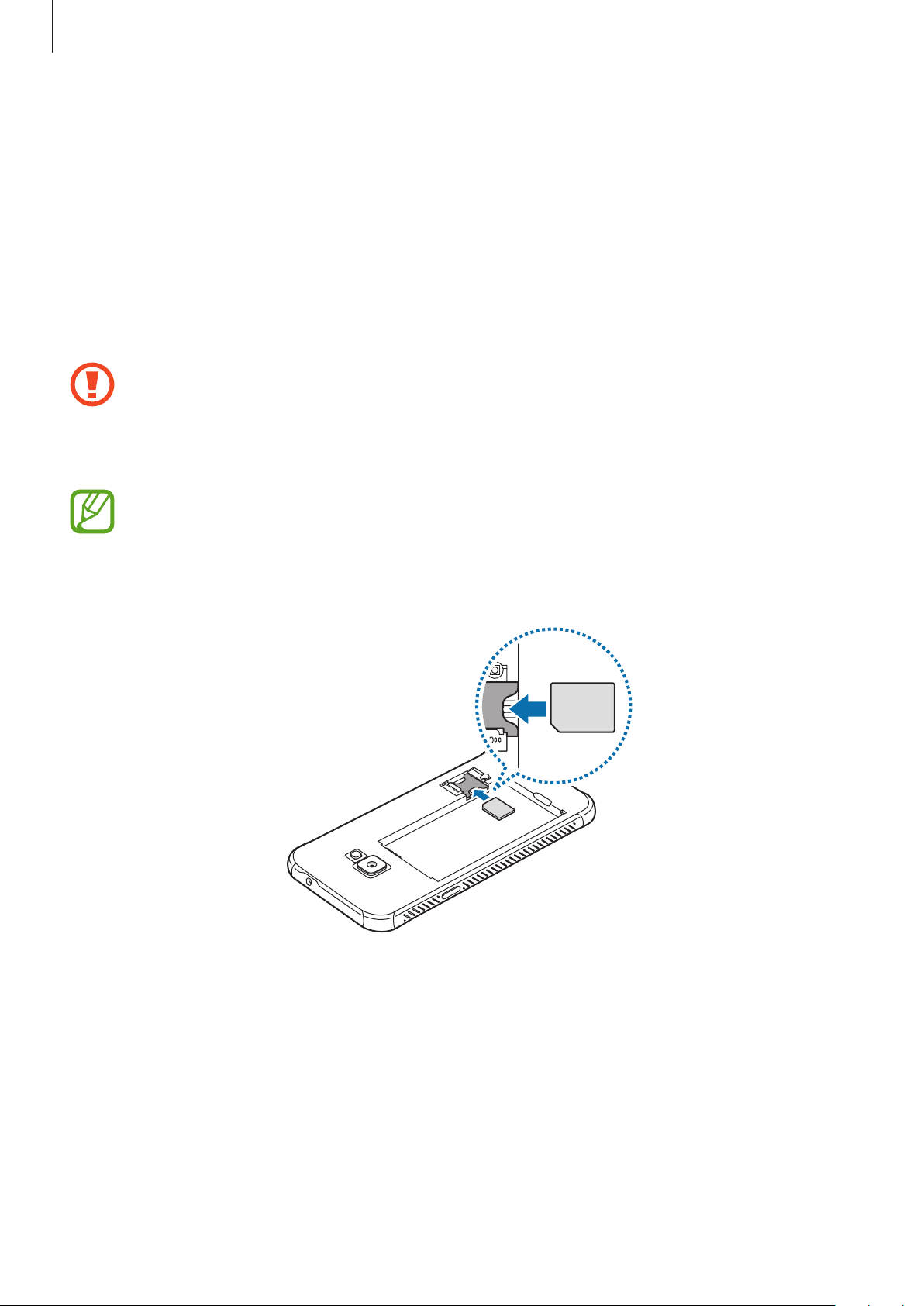
Fonctions de base
Carte SIM ou USIM (carte micro-SIM)
Installer la carte SIM ou USIM
Insérez la carte SIM ou USIM fournie par votre opérateur.
Pour les modèles à double carte SIM, vous pouvez insérer deux cartes SIM ou USIM, afin de pouvoir
attribuer deux numéros de téléphone ou deux opérateurs au même appareil. Dans certaines régions,
la vitesse de transfert des données peut être ralentie avec deux cartes SIM.
•
Utilisez seulement une carte microSIM.
•
Veillez à ne pas perdre ou laisser d’autres personnes utiliser votre carte SIM ou USIM.
Samsung ne peut être tenu responsable en cas de dommage ou désagrément résultant
d’une perte ou d’un vol de carte.
La disponibilité de certains services LTE (4G) dépend de votre opérateur. Pour en savoir plus
sur la disponibilité des services, contactez votre opérateur.
►
Modèles à carte SIM unique:
19
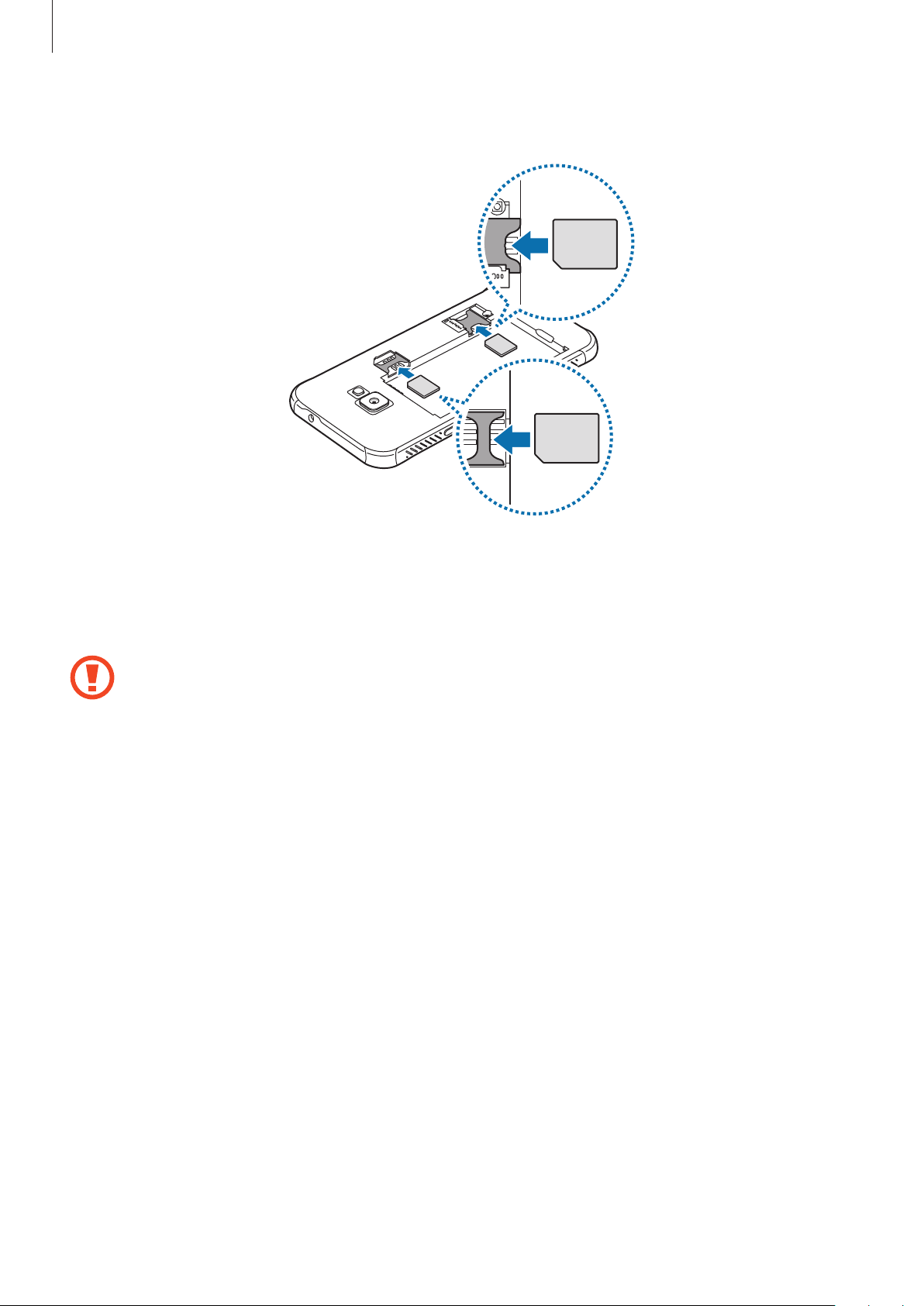
Fonctions de base
►
Modèles à double carte SIM:
Retirez le cache arrière et la batterie.
1
Insérez la carte SIM ou USIM, puce orientée vers le bas.
2
N’introduisez pas de carte mémoire dans le compartiment prévu pour la carte SIM. Si une
carte mémoire venait à se coincer dans le compartiment prévu pour la carte SIM, apportez
l’appareil dans un centre de service après-vente Samsung afin de la faire retirer.
Remettez la batterie et le cache arrière en place.
3
Utiliser les cartes SIM ou USIM (modèles à double carte SIM)
Si vous insérez deux cartes SIM ou USIM, vous pouvez attribuer deux numéros de téléphone et deux
opérateurs au même appareil.
Activer des cartes SIM ou USIM
Démarrez l’application
Paramètres
, puis appuyez sur
Connexions
→
Gestionnaire de carte SIM
.
Sélectionnez une carte SIM ou USIM, puis appuyez sur le curseur pour l’activer.
20
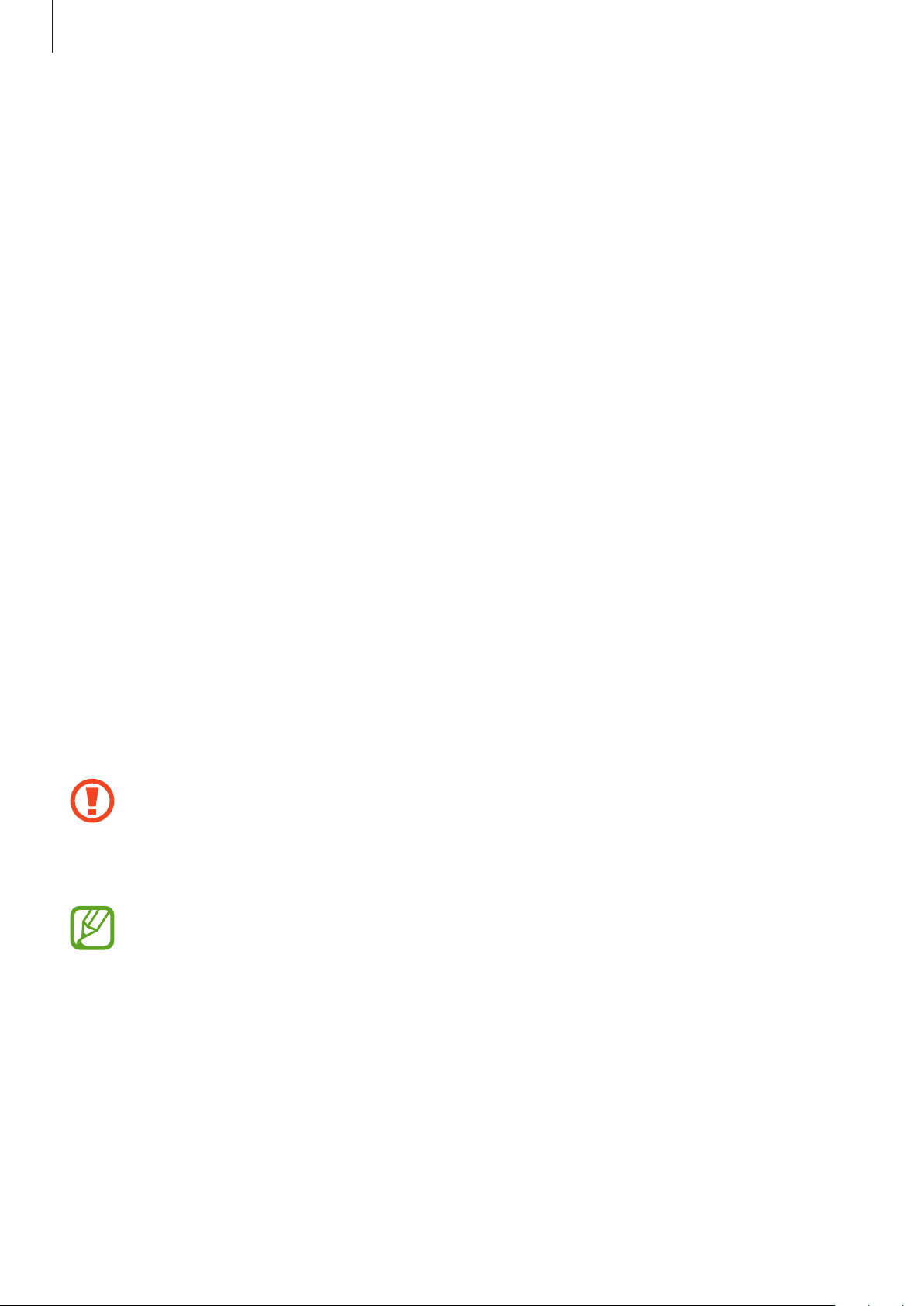
Fonctions de base
Personnaliser des cartes SIM ou USIM
Démarrez l’application
sélectionnez une carte SIM ou USIM pour accéder aux options suivantes:
•
Icône
: modifiez l’icône de la carte SIM ou USIM.
•
Nom
: modifiez le nom de l’icône de la carte SIM ou USIM.
•
Mode réseau
Paramètres
: sélectionnez un type de réseau pour utiliser la carte SIM ou USIM.
, appuyez sur
Connexions
→
Gestionnaire de carte SIM
, puis
Paramétrer des cartes SIM ou USIM
Lorsque deux cartes sont activées, vous pouvez affectez les appels vocaux, la messagerie et les
services de données à une carte spécifique.
Démarrez l’application
définissez les préférences de vos cartes dans
Paramètres
, appuyez sur
Carte SIM préférée
Connexions
→
Gestionnaire de carte SIM
.
, puis
Carte mémoire (carte micro-SD)
Installer une carte mémoire
La capacité de la carte mémoire de votre appareil peut varier d’un modèle à l’autre et certaines
cartes mémoire peuvent ne pas être compatibles avec votre appareil selon le fabricant et le type
de la carte mémoire. Pour connaître la capacité maximale de la carte mémoire de votre appareil,
consultez le site Web Samsung.
•
Certaines cartes mémoire peuvent ne pas être parfaitement compatibles avec l’appareil.
L’utilisation d’une carte mémoire incompatible peut endommager l’appareil ou la carte
mémoire elle-même et corrompre les données qui y sont stockées.
•
Veillez à insérer la carte mémoire du bon côté.
•
Seules les structures de fichiers FAT et exFAT sont compatibles avec les cartes mémoire
de l’appareil. Lorsque vous insérez une carte mémoire formatée avec une autre structure
de fichiers, l’appareil vous invite à la reformater, car il ne la reconnaît pas. Pour utiliser la
carte mémoire, vous devez la formater. Si votre appareil ne parvient pas à formater ou à
reconnaître la carte mémoire, contactez son fabricant ou un Centre de service Samsung.
•
Une trop grande fréquence des opérations d’effacement et d’écriture réduit la durée de
vie des cartes mémoire.
•
Lorsque vous insérez une carte mémoire dans l’appareil, le répertoire de fichiers de la
carte mémoire apparaît dans le dossier
Mes fichiers
→
Carte SD
.
21
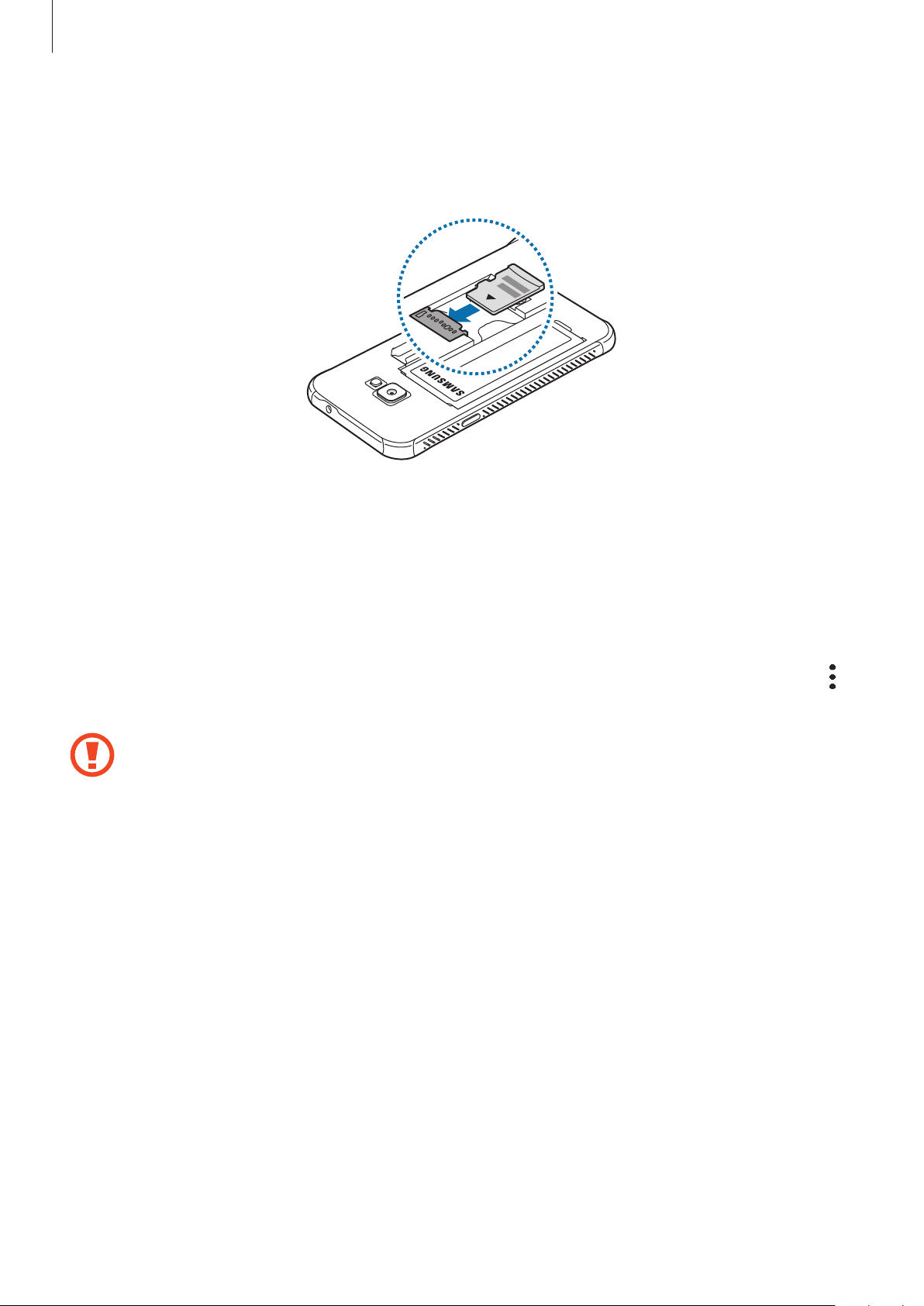
Fonctions de base
Retirez le cache arrière.
1
Insérez la carte mémoire, puce orientée vers le bas.
2
Remettez le cache arrière en place.
3
Retirer une carte mémoire
Avant de retirer la carte mémoire, vous devez au préalable la désactiver pour pouvoir la retirer en
toute sécurité.
Démarrez l’application
→
Paramètres de stockage
Ne retirez pas un dispositif de stockage externe, comme une carte mémoire ou un dispositif
de stockage USB, lorsque l’appareil y lit ou transfère des informations, ou immédiatement
après avoir transféré des données. Cela pourrait entraîner une perte ou une corruption
des données, ou endommager le dispositif de stockage externe ou l’appareil. Samsung ne
peut être tenu responsable des pertes, y compris la perte de données, consécutive à une
mauvaise utilisation des dispositifs de stockage externes.
Paramètres
→
, puis appuyez sur
Carte SD
→
Démonter
Maintenance de l’appareil
.
→
Stockage
→
22
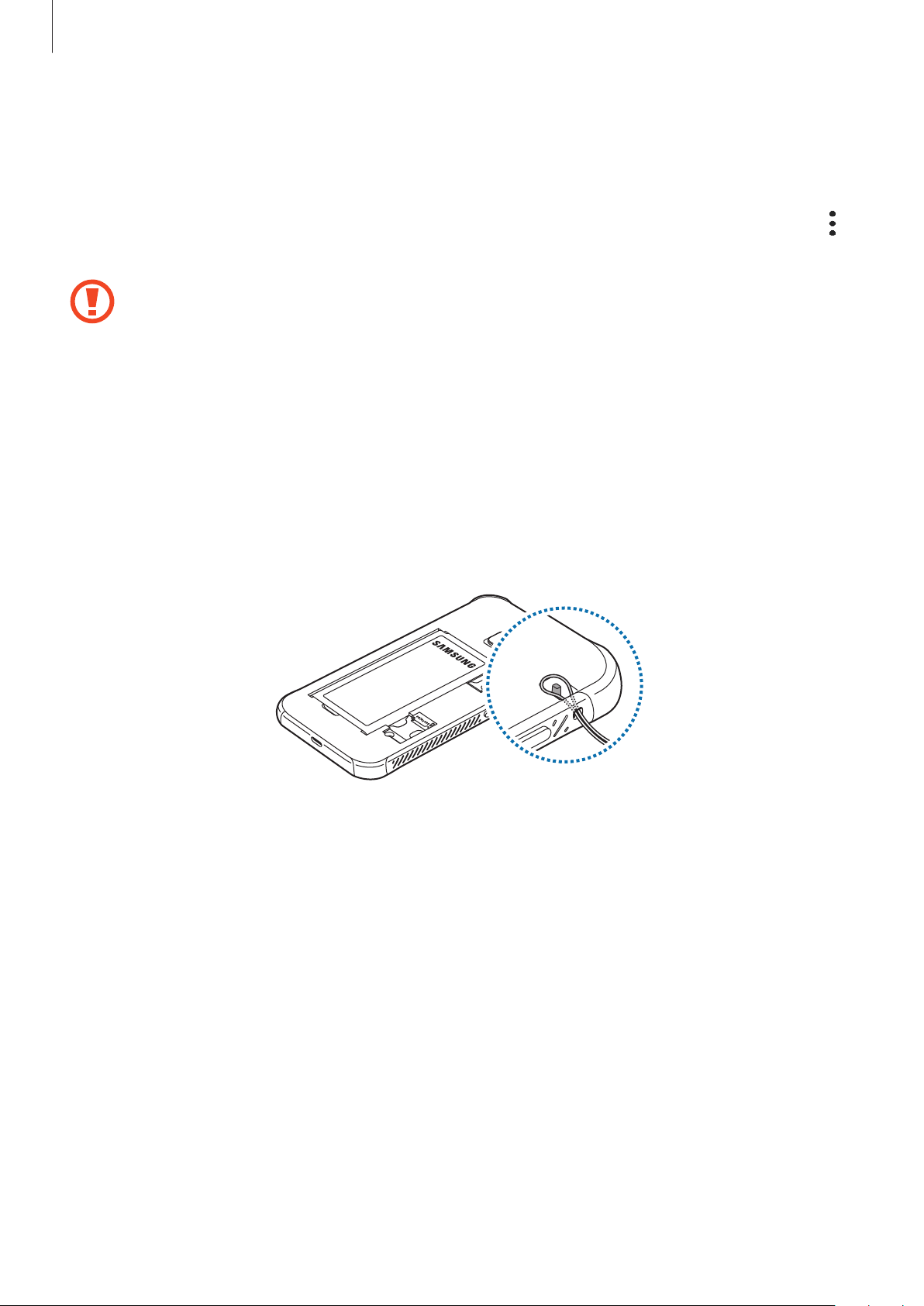
Fonctions de base
Formater une carte mémoire
Une carte mémoire ayant été formatée sur un ordinateur peut ne pas être compatible avec l’appareil.
Formatez la carte mémoire dans l’appareil.
Démarrez l’application
→
Paramètres de stockage
Avant de formater la carte mémoire, n’oubliez pas d’effectuer des copies de sauvegarde de
toutes les données importantes qui y sont stockées. La garantie du fabricant ne couvre pas
la perte de données résultant des manipulations de l’utilisateur.
Paramètres
→
, puis appuyez sur
Carte SD
→
Formater
Maintenance de l’appareil
.
Fixer une dragonne
Retirez le cache arrière.
1
Glissez une dragonne dans la fente et fixez-la à la petite pièce qui dépasse.
2
→
Stockage
→
Remettez le cache arrière en place.
3
23
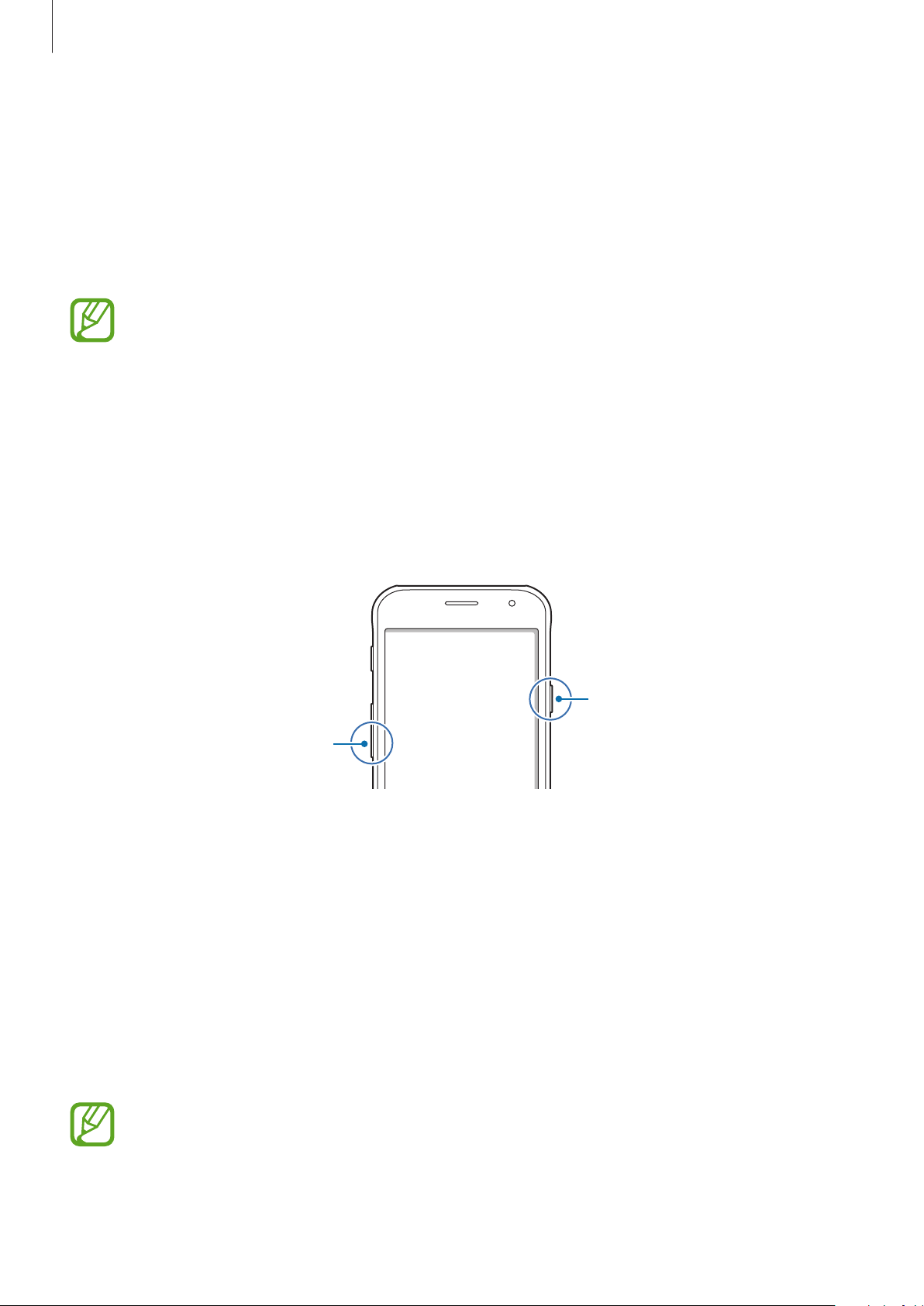
Fonctions de base
Allumer et éteindre l’appareil
Pour allumer l’appareil, maintenez la touche Marche/Arrêt enfoncée pendant quelques secondes.
Si vous allumez l’appareil pour la première fois ou après l’avoir réinitialisé, suivez les instructions
affichées à l’écran pour procéder à sa configuration.
Pour éteindre l’appareil, maintenez la touche Marche/Arrêt enfoncée, puis appuyez sur
Respectez toutes les consignes de sécurité et directives formulées par le personnel
compétent dans les lieux où l’utilisation d’appareils mobiles est interdite, comme par
exemple dans les avions et les hôpitaux.
Éteindre
.
Redémarrer l’appareil
Pour redémarrer l’appareil, maintenez la touche Marche/Arrêt enfoncée, puis appuyez sur
Redémarrer
Si votre appareil se bloque et ne répond plus, maintenez simultanément la touche Marche/Arrêt et la
touche de volume Bas enfoncées pendant plus de 7secondes afin de le redémarrer.
.
Touche Marche/Arrêt
Touche de volume Bas
Mode Urgence
Vous pouvez basculer l’appareil en mode Urgence afin de réduire la consommation de la batterie.
En outre, l’utilisation de certaines applications et fonctions est limitée. En mode Urgence, vous
pouvez passer un appel d’urgence, envoyer votre position géographique à certains de vos contacts,
déclencher une alarme, et bien plus encore.
Activer le mode Urgence
Pour activer le mode Urgence, maintenez la touche Marche/Arrêt enfoncée, puis appuyez sur
Urgence
.
La durée d’utilisation restante estimée indique l’autonomie restante avant que la batterie ne
soit complètement déchargée. Cette durée d’utilisation peut varier selon les paramètres de
l’appareil et les conditions d’utilisation.
Mode
24

Fonctions de base
Désactiver le mode Urgence
Pour désactiver le mode Urgence, appuyez sur →
également maintenir la touche Marche/Arrêt enfoncée, puis appuyer sur
Désactiver le mode Urgence
Mode Urgence
. Vous pouvez
Configuration initiale
Lorsque vous allumez l’appareil pour la première fois ou après l’avoir réinitialisé, suivez les
instructions affichées à l’écran pour procéder à sa configuration.
Allumez l’appareil.
1
Sélectionnez la langue de l’appareil, puis appuyez sur .
2
.
Sélectionner une langue.
Suivez les instructions qui s’affichent à l’écran pour procéder à la configuration.
3
L’écran d’accueil apparaît.
•
Pour procéder à la configuration initiale, vous devez vous connecter à un réseau mobile
ou Wi-Fi.
•
L’utilisation d’un réseau mobile peut entraîner des frais supplémentaires.
25

Fonctions de base
Compte Samsung
Votre compte Samsung est un service de compte intégré qui vous permet d’utiliser différents
services Samsung proposés par les appareils mobiles, les téléviseurs et le site Web Samsung.
Pour consulter la liste des services que vous pouvez utiliser avec votre compte Samsung, allez sur
le site account.samsung.com. Pour obtenir davantage d’informations sur les comptes Samsung,
démarrez l’application
Compte Samsung
Paramètres
→
→
Aide
Créer un compte Samsung
Si vous n’avez pas de compte Samsung, vous devez en créer un. Vous pouvez créer un compte
Samsung en utilisant votre adresse e-mail.
, puis appuyez sur
.
Comptes et sauvegarde
→
Comptes
→
Démarrez l’application
1
Ajouter compte
Vous pouvez également démarrer l’application
Appuyez sur
2
Suivez les instructions qui s’affichent à l’écran pour finaliser la création du compte.
3
→
Créer un compte
Paramètres
Compte Samsung
, puis appuyez sur
.
Comptes et sauvegarde
.
Paramètres
et appuyer sur .
Se connecter à votre compte Samsung
Si vous avez déjà un compte Samsung, enregistrez-le sur l’appareil.
Démarrez l’application
1
Ajouter compte
Vous pouvez également démarrer l’application
Saisissez l’identifiant et le mot de passe de votre compte Samsung, et appuyez sur
2
→
Paramètres
Compte Samsung
, puis appuyez sur
Comptes et sauvegarde
.
Paramètres
et appuyer sur
→
Comptes
→
Comptes
.
Connexion
→
→
.
Suivez les instructions à l’écran pour vous connecter à votre compte Samsung.
3
26
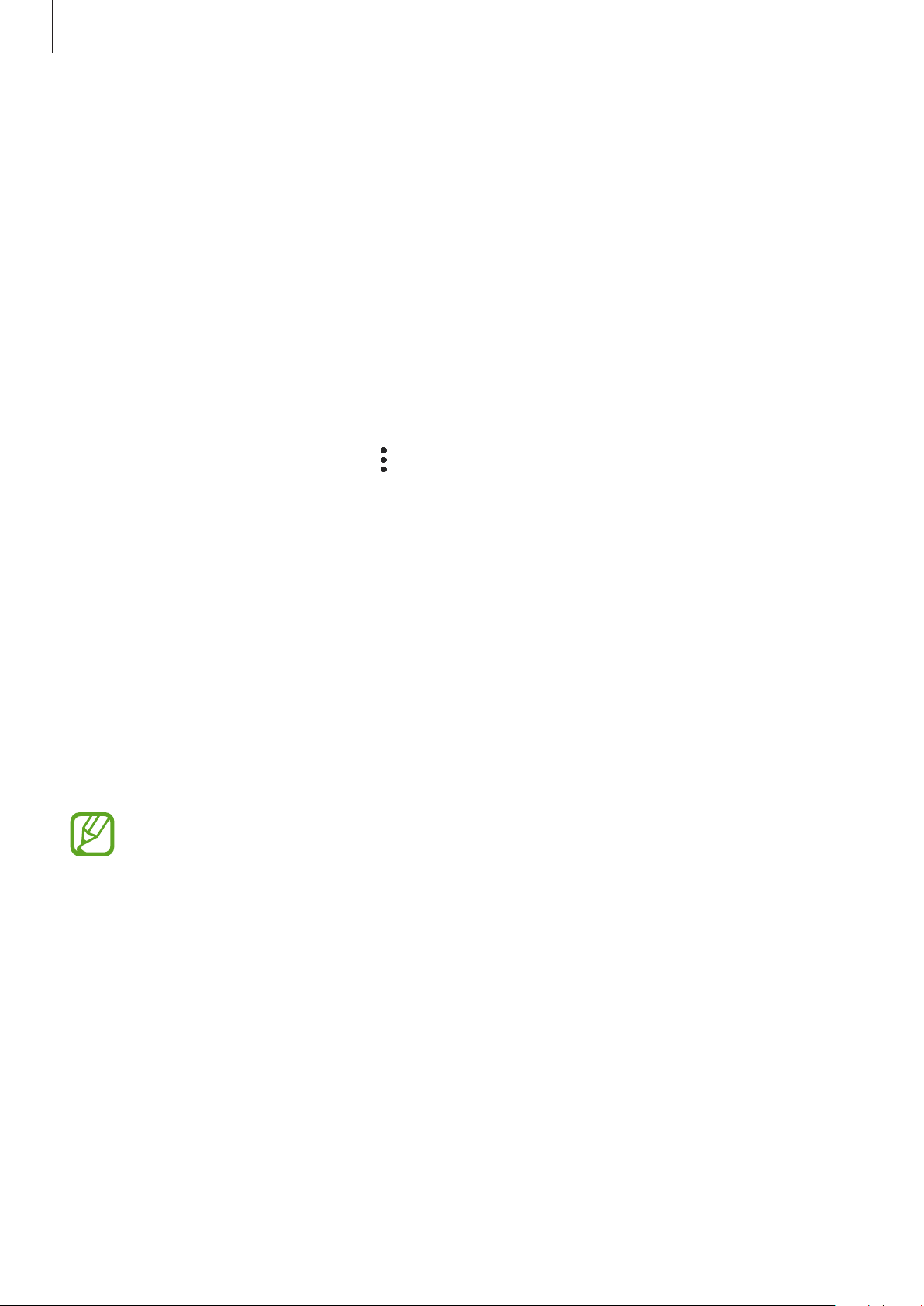
Fonctions de base
Trouver votre identifiant et réinitialiser votre mot de passe
Si vous avez oublié l’identifiant ou le mot de passe de votre compte Samsung, appuyez sur
ou sur
l’ID
pouvez trouver votre identifiant ou réinitialiser votre mot de passe après avoir entré les informations
requises.
Réinitialiser le mot de passe
depuis l’écran de connexion au compte Samsung. Vous
Chercher
Supprimer votre compte Samsung
Si vous supprimez de l’appareil votre compte Samsung, vos données, telles que les contacts ou les
événements, seront également supprimées.
Démarrez l’application
1
Appuyez sur
2
Appuyez sur
3
OK
.
Compte Samsung
Supprimer
Paramètres
, saisissez le mot de passe de votre compte Samsung, puis appuyez sur
, puis appuyez sur
→ →
Supprimer le compte
Comptes et sauvegarde
.
→
Comptes
.
Transférer des données depuis votre ancien
appareil (Smart Switch)
Utilisez l’application Smart Switch pour transférer des données de votre ancien appareil vers le
nouveau.
Démarrez l’application
•
Cette fonction peut ne pas être prise en charge sur certains appareils ou ordinateurs.
•
Il existe certaines restrictions. Pour en savoir plus, rendez-vous sur le site:
www.samsung.com/smartswitch. Samsung attache une grande importance aux droits
d’auteur. Vous pouvez uniquement transférer les contenus qui vous appartiennent ou
dont vous détenez les droits.
Paramètres
Transférer des données sans fil
Transférez les données de votre ancien appareil vers votre nouvel appareil via une connexion sans fil
Wi-Fi Direct.
, puis appuyez sur
Comptes et sauvegarde
→
Smart Switch
.
Depuis votre ancien appareil, démarrez Smart Switch.
1
Si vous n’avez pas l’application, téléchargez-la depuis
27
Galaxy Store
ou
Play Store
.

Fonctions de base
Sur votre nouvel appareil, démarrez l’application
2
→
sauvegarde
Rapprochez les appareils.
3
Sur votre ancien appareil, appuyez sur
4
Sur votre ancien appareil, sélectionnez un élément à transférer, puis appuyez sur
5
Sur votre nouvel appareil, appuyez sur
6
Suivez les instructions à l’écran pour transférer les données depuis votre ancien appareil.
7
Lorsque le transfert de données est terminé, vous pouvez visualiser sur votre nouvel appareil la
liste des données transférées.
Smart Switch
.
Envoyer les données
Recevoir
Paramètres
.
, puis appuyez sur
→
Sans fil
.
Comptes et
Envoyer
Sauvegarder et restaurer des données grâce à un stockage externe
Transférez des données à l’aide d’un stockage externe.
.
Sauvegardez les données de votre ancien appareil vers un stockage externe.
1
Insérez ou connectez le dispositif de stockage externe à votre appareil.
2
Sur votre nouvel appareil, démarrez l’application
3
→
→
sauvegarde
Suivez les instructions à l’écran pour transférer les données depuis le stockage externe.
4
Smart Switch
→
Restaurer
Paramètres
.
, puis appuyez sur
Comptes et
28

Fonctions de base
Description de l’écran
Utiliser l’écran tactile
•
Évitez tout contact de l’écran tactile avec d’autres appareils électriques. Les décharges
électrostatiques peuvent provoquer des dysfonctionnements de l’écran tactile.
•
Pour éviter d’endommager l’écran tactile, n’appuyez pas dessus avec un objet pointu et
n’exercez aucune pression excessive avec vos doigts.
•
Il est recommandé de ne pas utiliser d’images fixes sur tout ou partie de l’écran tactile
pendant des périodes prolongées. Cela pourrait entraîner l’apparition d’images
rémanentes ou d’images fantômes.
•
Il se peut que l’appareil ne reconnaisse pas la saisie tactile près des bords de l’écran, hors
de la zone de saisie dédiée.
•
Il est recommandé d’utiliser l’écran tactile avec les doigts.
Appuyer
Appuyez sur l’écran.
Maintenir appuyé
Maintenez le doigt appuyé sur l’écran pendant
environ 2secondes.
29

Fonctions de base
Faire glisser
Maintenez le doigt appuyé sur l’élément
à déplacer, puis faites-le glisser jusqu’à
l’emplacement souhaité.
Appuyer deux fois
Appuyez deux fois sur l’écran.
Balayer
Balayez l’écran vers le haut, le bas, la gauche
ou la droite.
Écarter et rapprocher les doigts
Posez deux doigts sur l’écran, et écartez-les ou
rapprochez-les.
30
